はじめに
Oracle Cloud Infrastructure Exadata Database Service on Dedicated Infrastructure (ExaDB-D) では、OS以上がユーザー管理となるため、OS以上のOS、Grid Infrastructure、Database、そしてPaaSサービスの管理のためのクラウド・ツールに対するパッチ適用は、ユーザー側でパッチ適用の計画と適用実施が可能です。ここでは、それぞれのパッチ適用方法についてご紹介します。
目次 :
前提条件 :
-
101 : ExaDB-Dを使おうを通じてExaDB-Dの作成が完了していること
-
104 : バックアップからリストアしようを通じてデータベースのバックアップが完了していること
所要時間 : 約2時間 ※環境によって異なるため、参考値です。
1. Grid Infrastructure(GI)のパッチ適用
-
OCIコンソール・メニューから Oracle Database → Oracle Exadata Database Service on Dedicated Infrastructure に移動します。
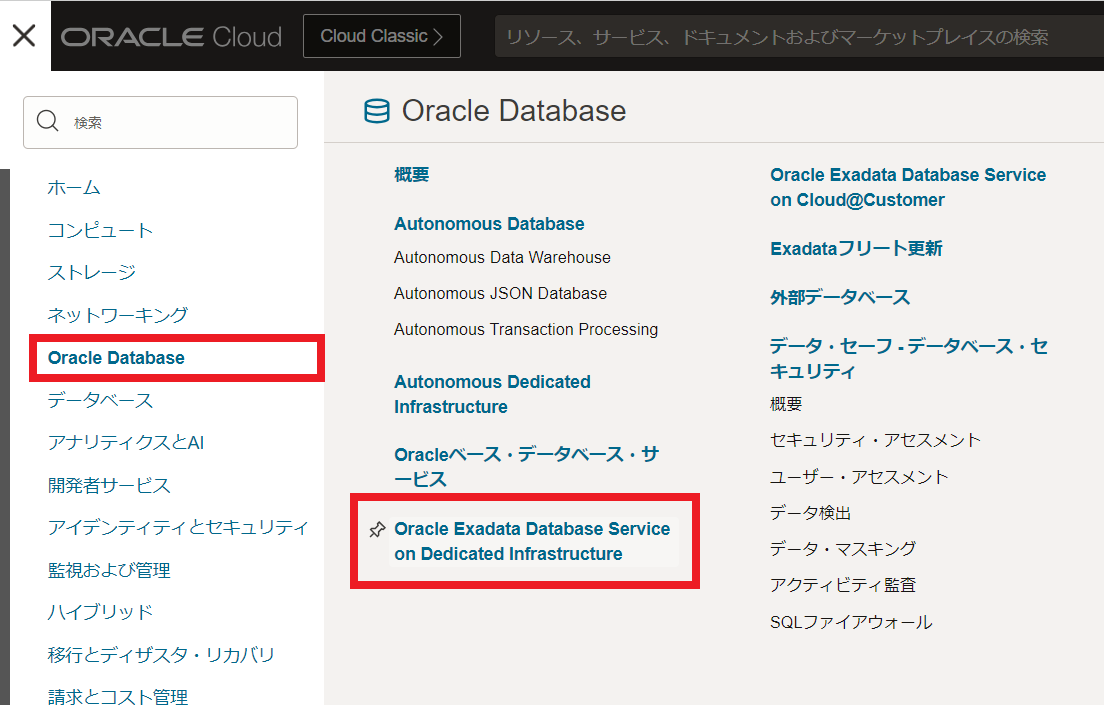
-
利用したいコンパートメントをList scopeのコンパートメントから選択します。

-
利用したいリージョンを右上のリージョンの折りたたみメニューをクリックして、リージョンの一覧から選択します。
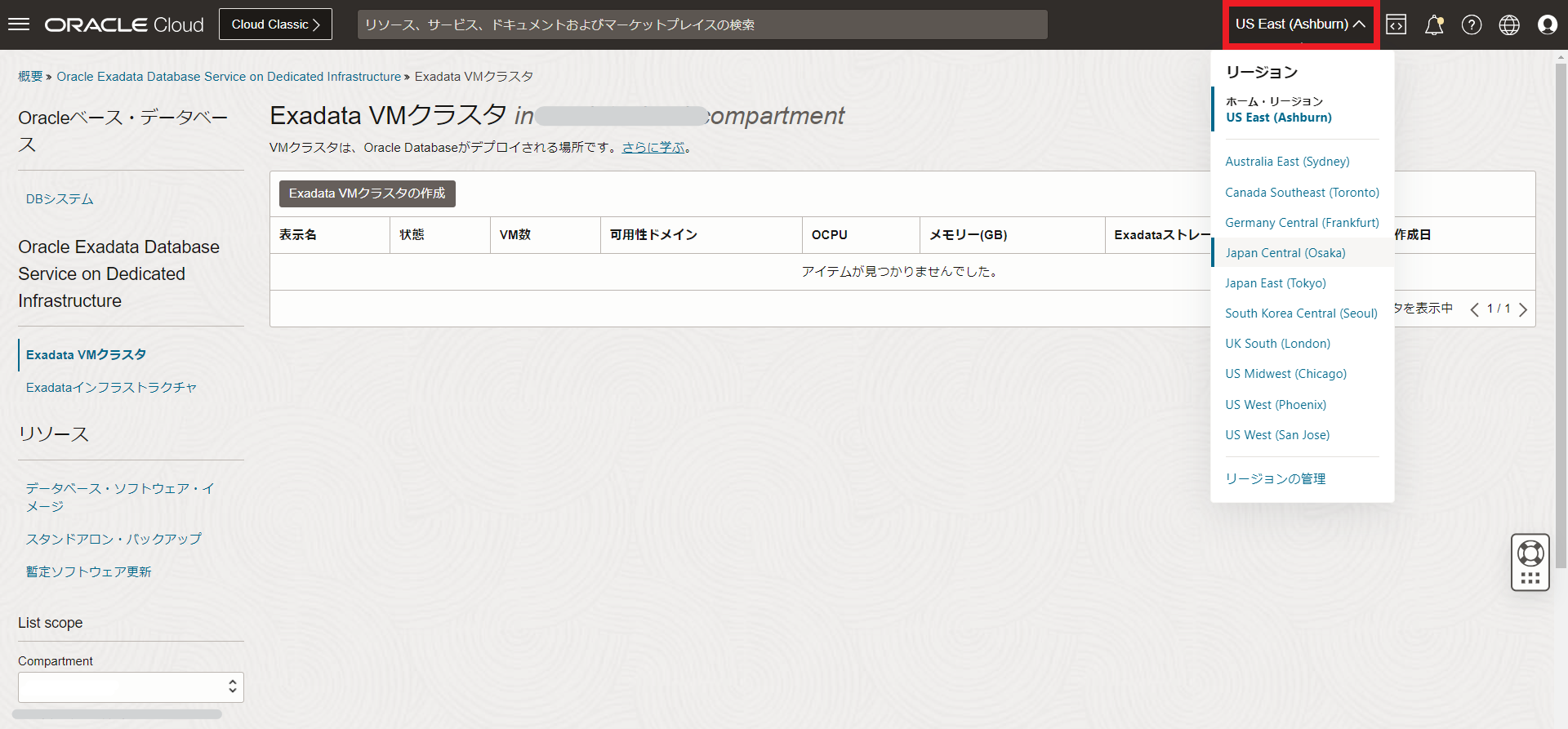
-
操作したいExadata VMクラスタの表示名をクリックします。
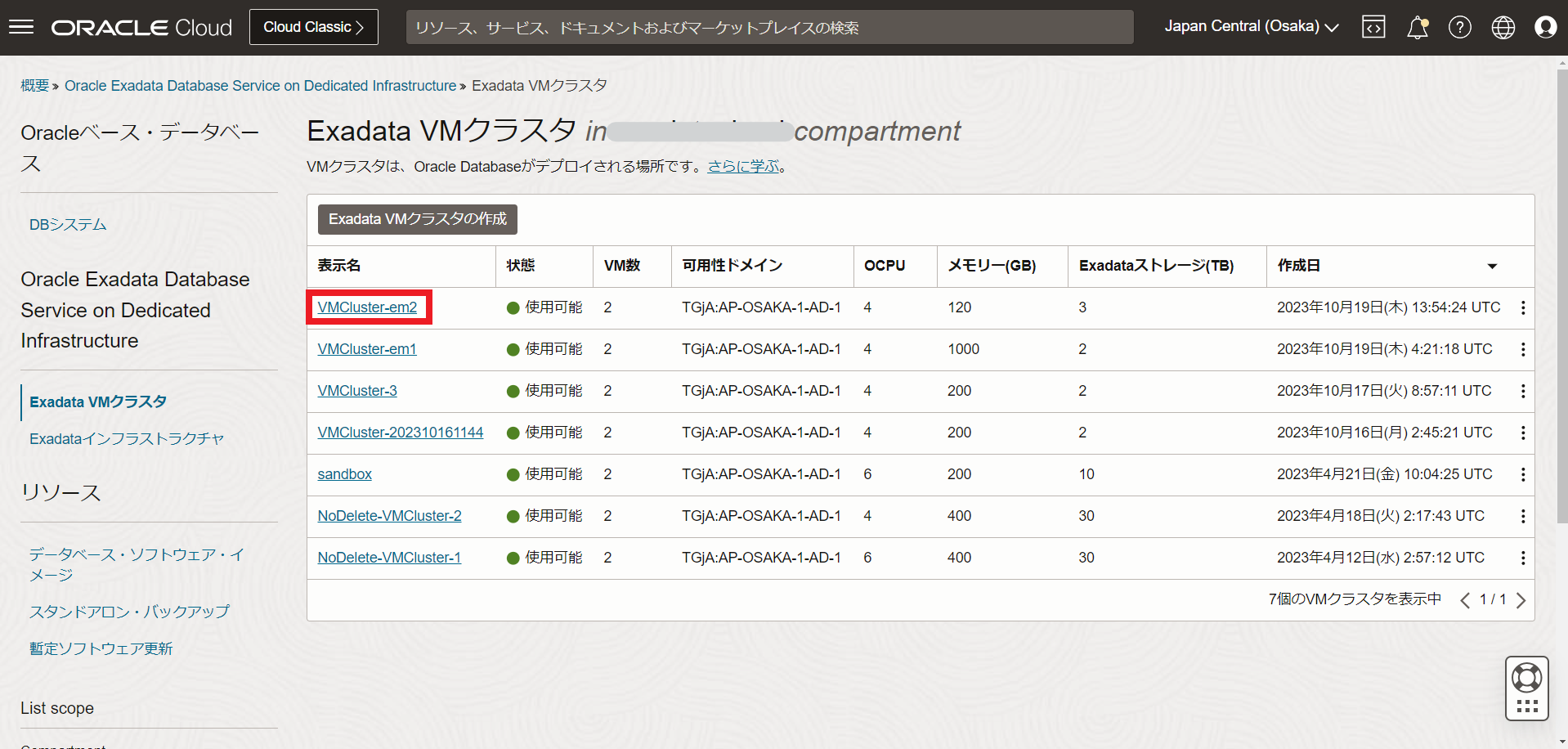
-
Exadata VMクラスタの詳細ページのグリッド・インフラストラクチャのバージョンで現在のGIのバージョンを確認できます。
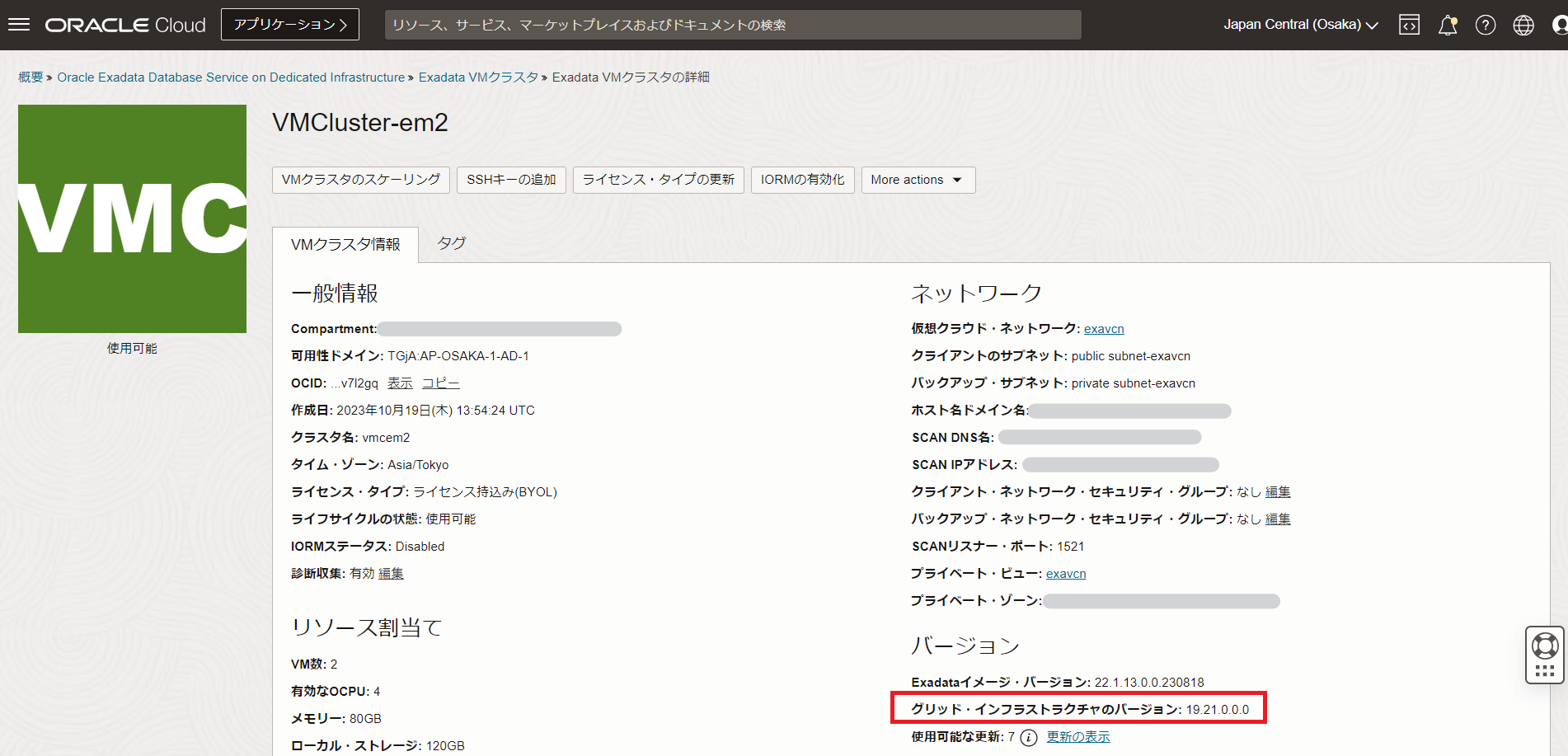
opatchコマンドでも確認が可能です。仮想マシンへのアクセス方法は101:ExaDB-Dを使おうの4.DBシステムへのアクセスをご参照ください。
以下のようにgridユーザにログインして、コマンドを実行します。
実行コマンド:
sudo su - grid /u01/app/19.0.0.0/grid/OPatch/opatch lspatches実行例:
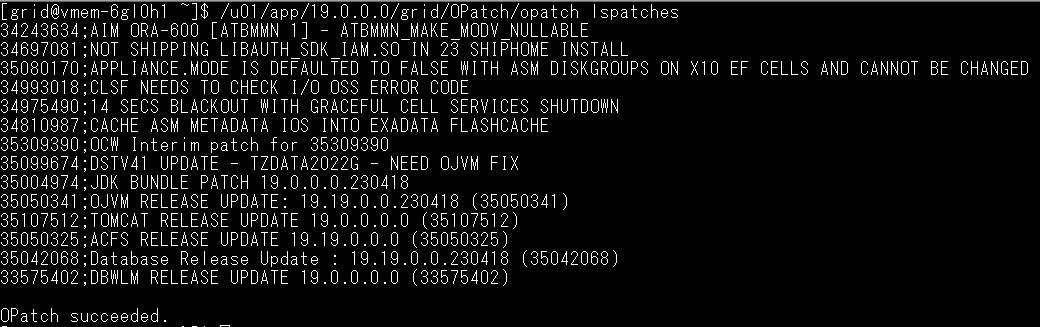
-
使用可能な更新の横にある更新の表示をクリックします。
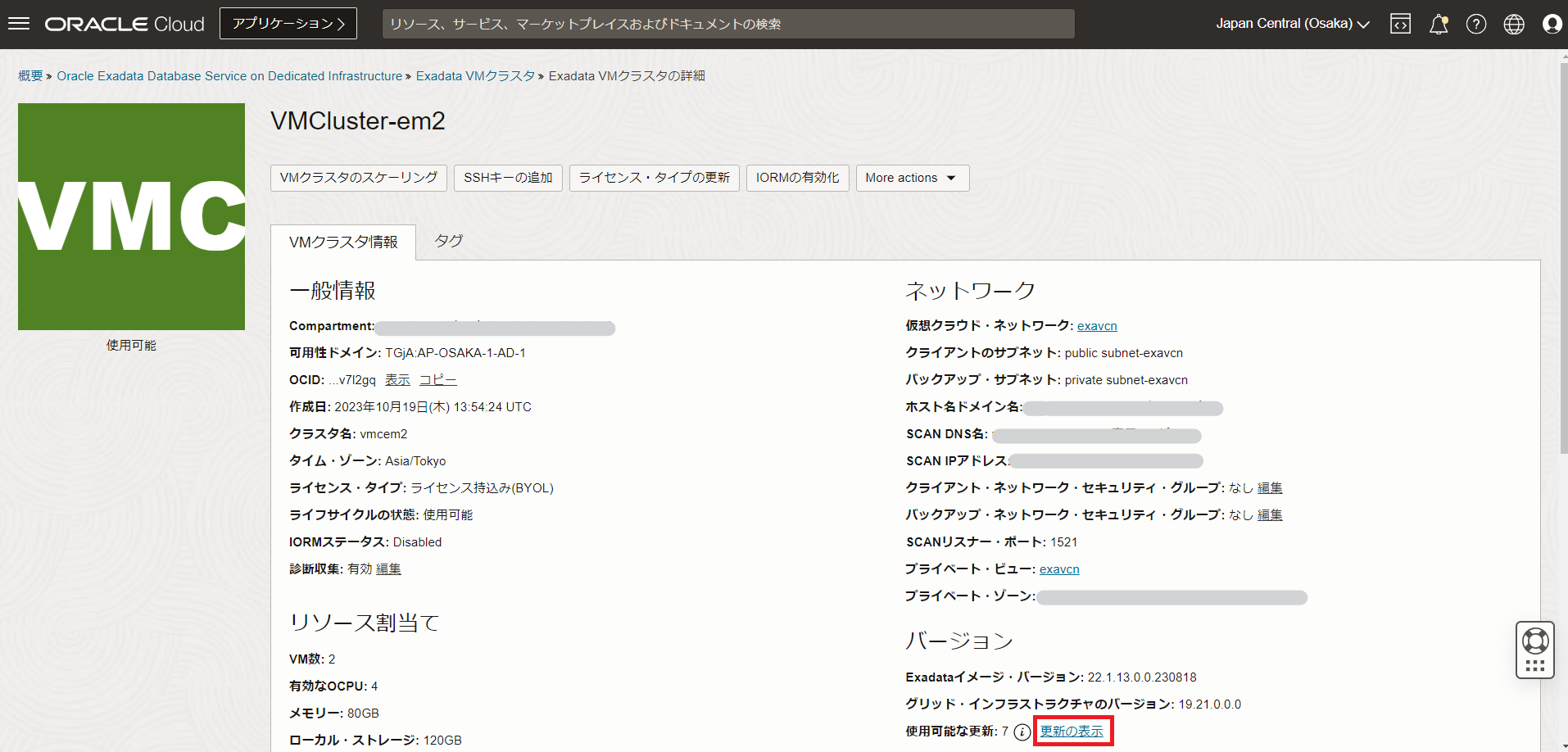
-
適用可能なパッチの一覧が表示されます。ここではグリッド・インフラストラクチャの19.21.0.0.0を適用します。

-
適用したいパッチの右のアクション・ボタンをクリックして、事前チェックの実行をクリックします。
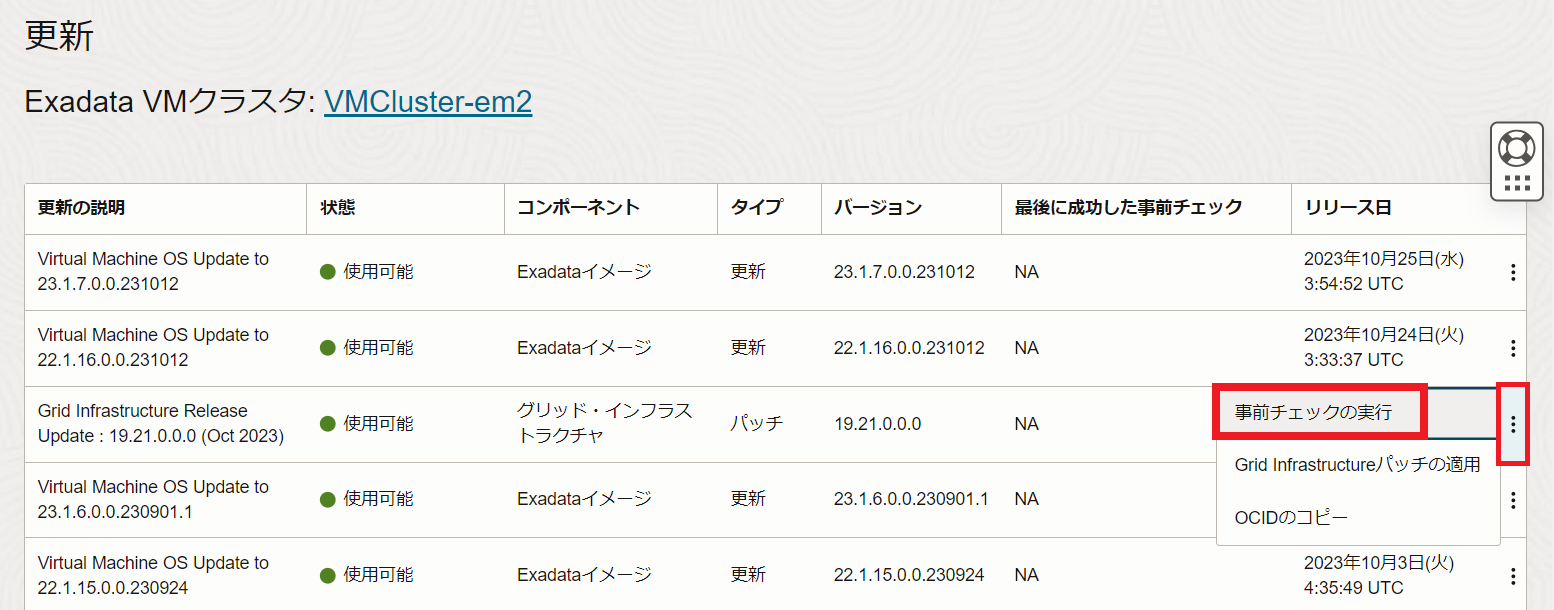
-
事前チェックの実行のボタンをクリックします。
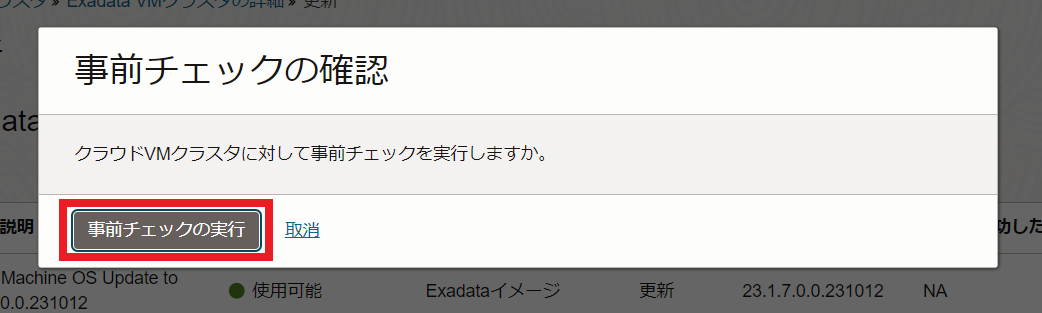
-
実行したパッチの状態がチェック中に切り替わります。
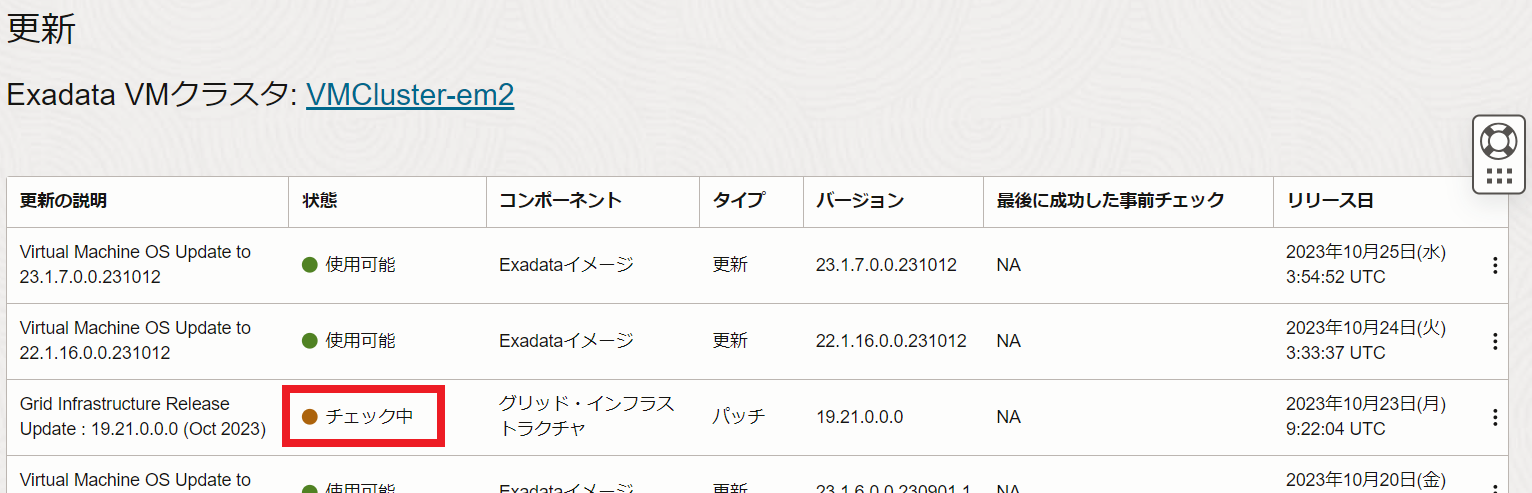
成功すると、状態が使用可能に切り替わり、最後に成功した事前チェックに日付が更新されます。
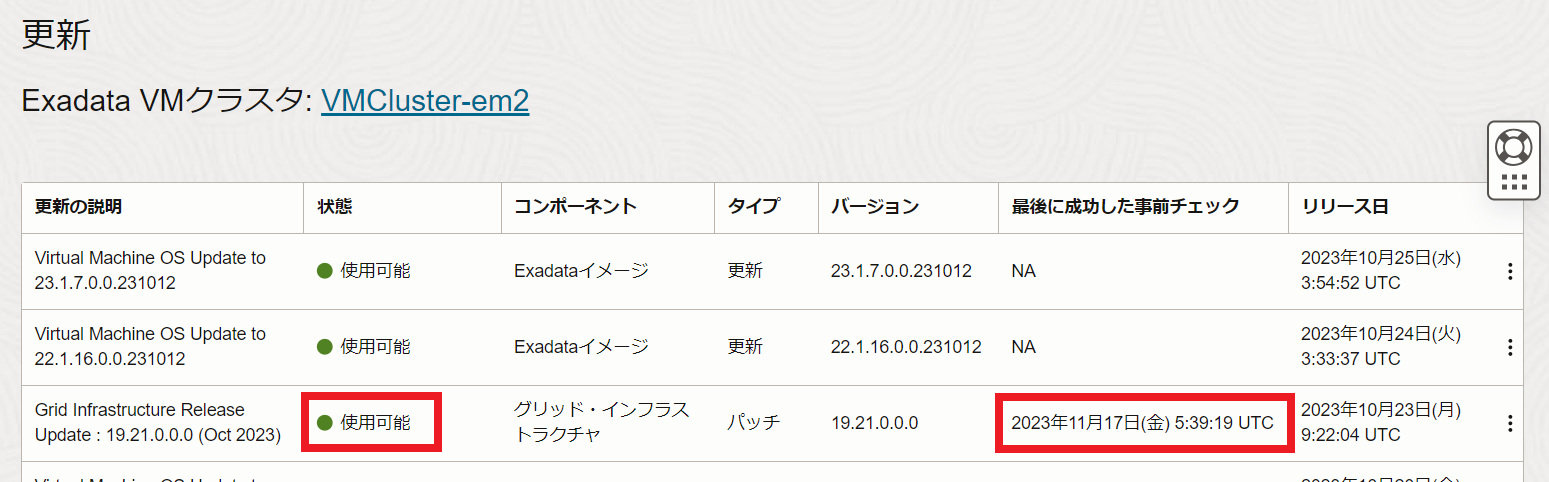
-
事前チェックで問題がなければ、アクション・ボタンをクリックして、Grid Infrastructureパッチの適用をクリックします。

-
パッチの適用ボタンをクリックします。

Exadata VMクラスタの詳細ページに戻ると、状態が更新中となっています。使用可能に切り替わるまで待機します。 パッチはDBサーバーへのローリングで適用されます。
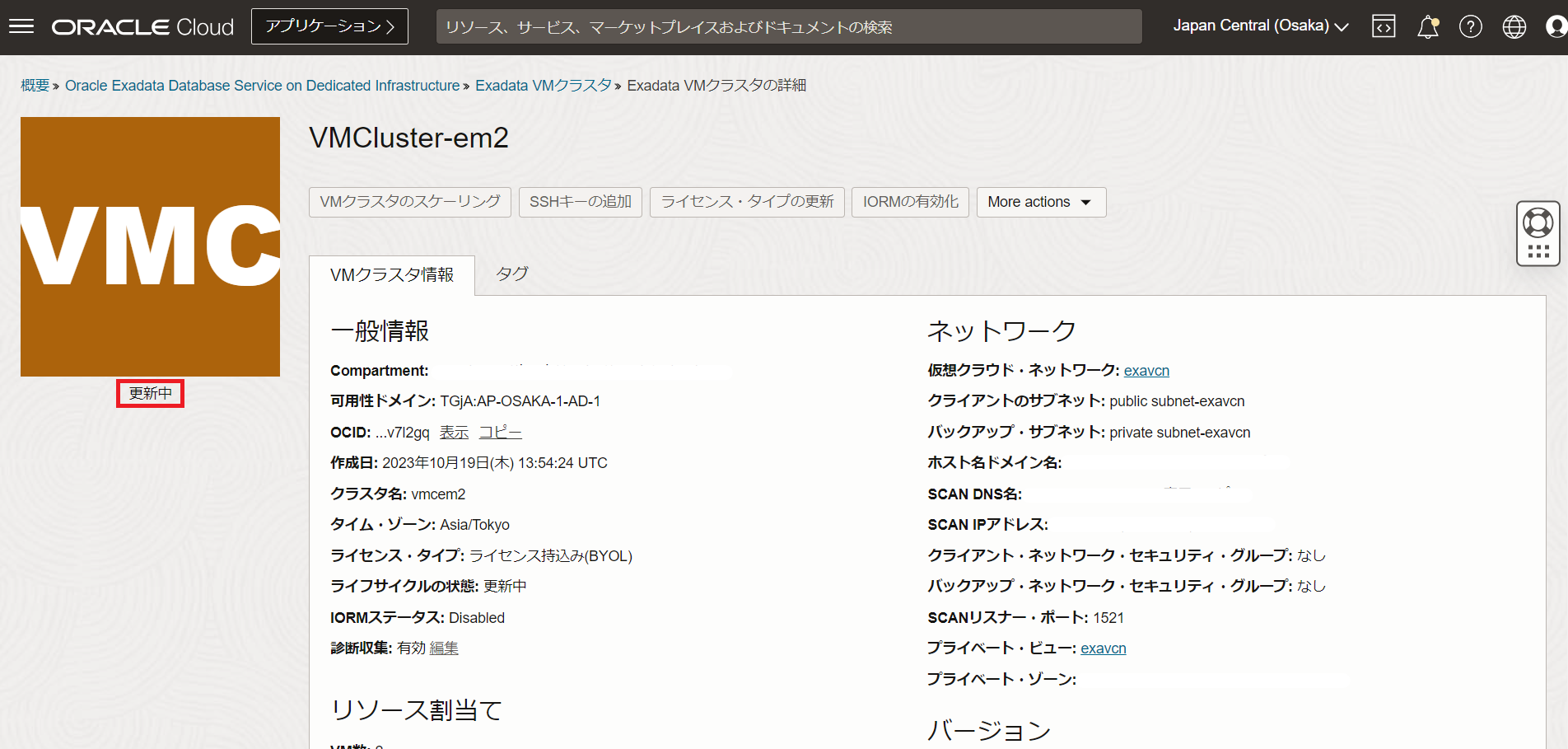
VMクラスタの状態が使用可能に切り替わり、パッチが成功すると、パッチの一覧から適用したパッチが消えます。適用したパッチはdbaascliを使用してロールバックできます。
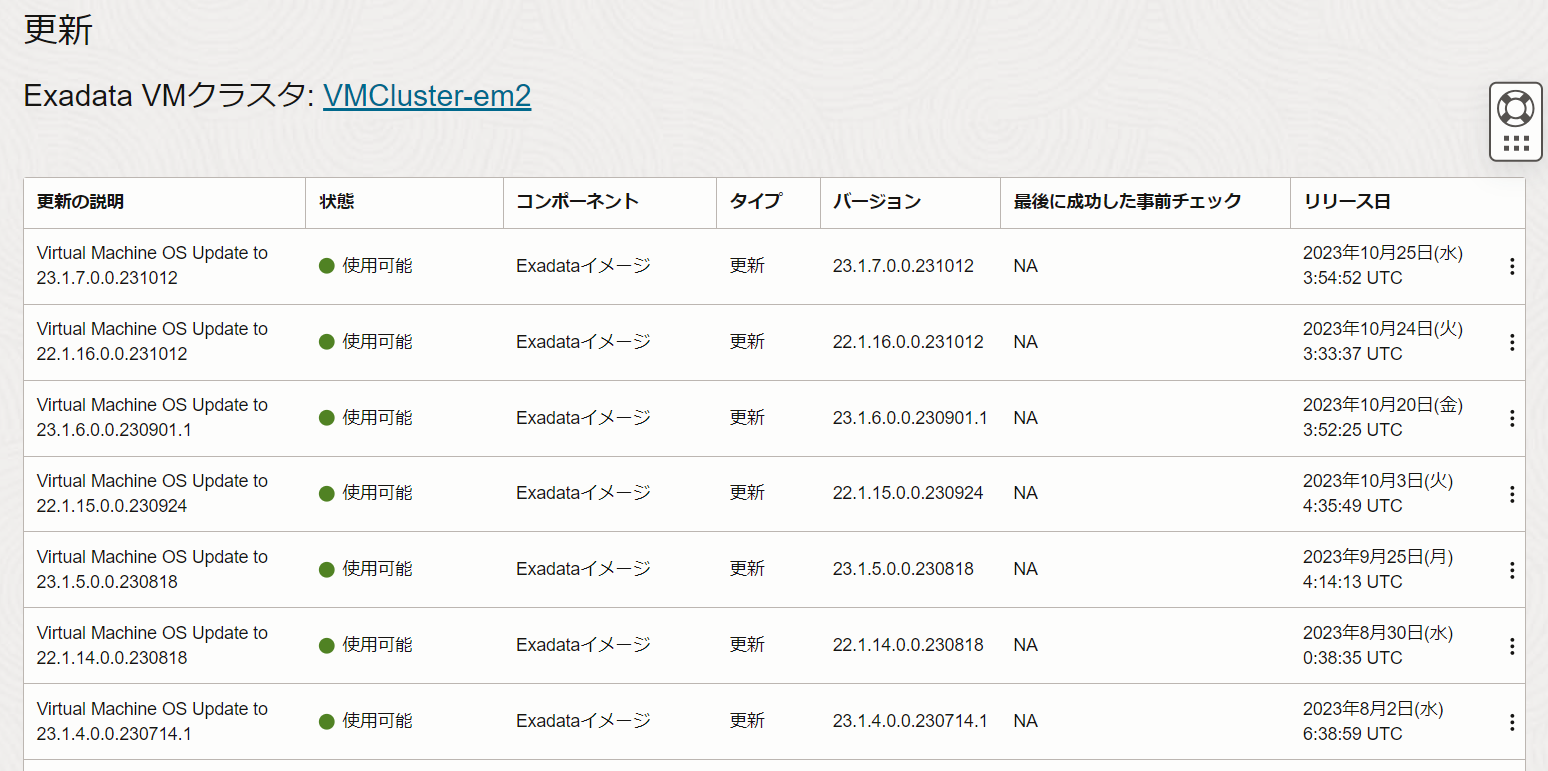
opatchコマンドでも確認が可能です。仮想マシンへのアクセス方法は101:ExaDB-Dを使おうの4.DBシステムへのアクセスをご参照ください。
以下のようにgridユーザにログインして、コマンドを実行します。
実行コマンド:
sudo su - grid /u01/app/19.0.0.0/grid/OPatch/opatch lspatches実行例:
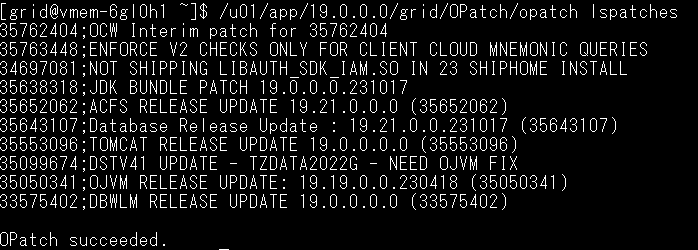
2. データベースのパッチ適用
パッチ適用方法には、Out-of-place PatchingとIn-place Patchingの2つの方法を提供しております。
-
Out-of-place Patching:
既存のOracleホームとは別の場所に、バイナリ・ファイルをインストールしてパッチ適用する -
In-place Patching:
既存のOracleホームとしてインストールされているバイナリ・ファイルを、直接入れ替えることでパッチ適用する
パッチ適用後に何か問題が発生した際に元のOracleホームにスイッチ・バックできるという利点からOut-of-place Patchingが推奨とされています。
Out-of-place Patching
-
OCIコンソール・メニューから Oracle Database → Oracle Public Cloud上のExadata に移動します。
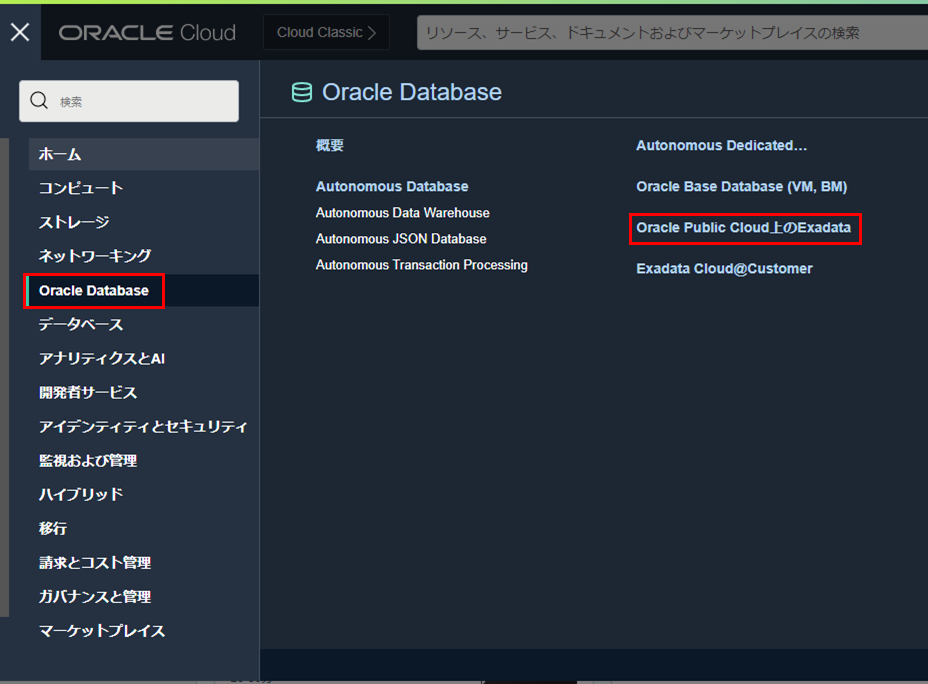
-
利用したいコンパートメントをリスト範囲のコンパートメントから選択します。

-
利用したいリージョンを右上のリージョンの折りたたみメニューをクリックして、リージョンの一覧から選択します。
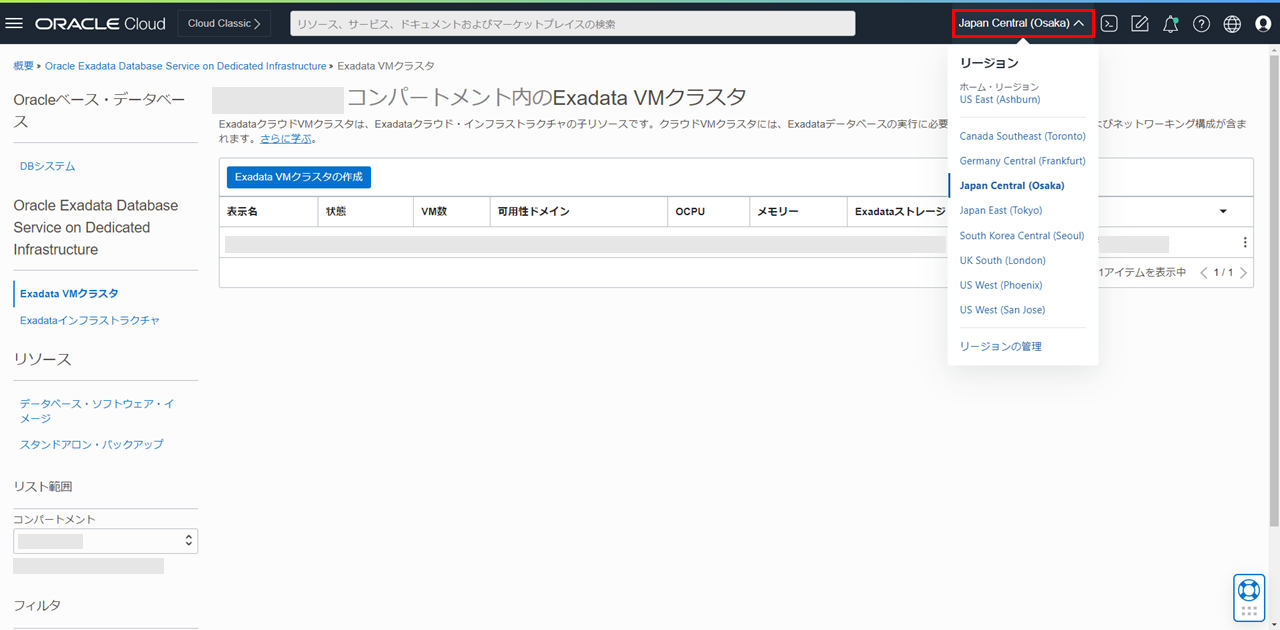
-
操作したいExadata VMクラスタの表示名をクリックします。
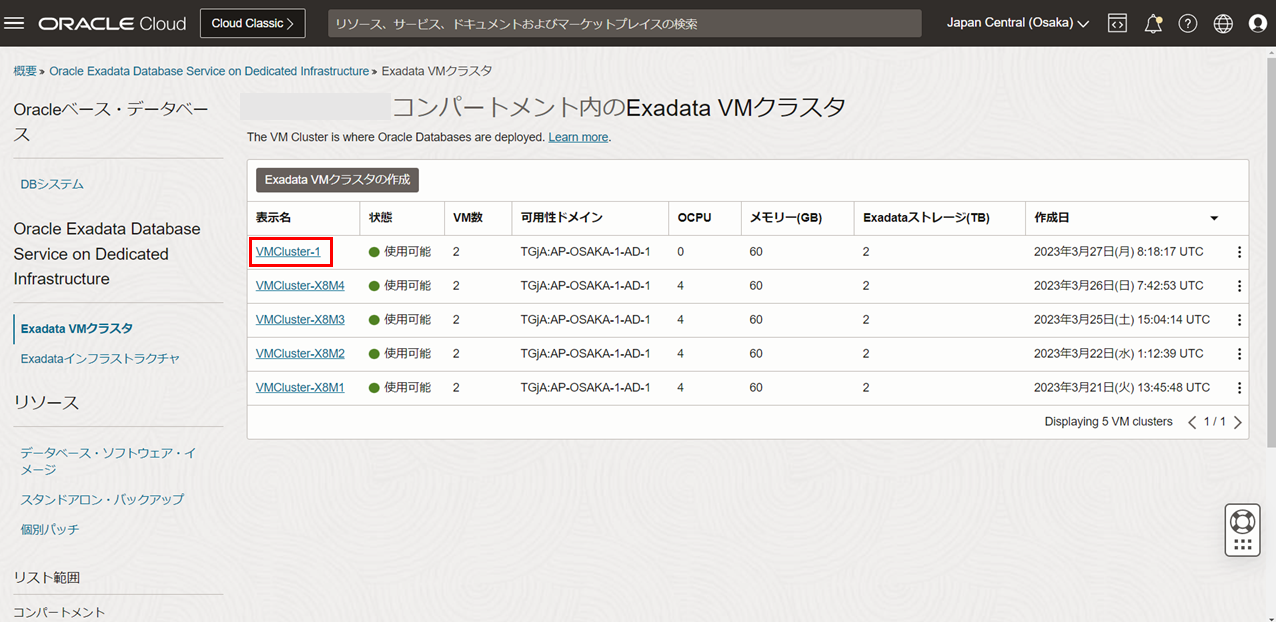
-
Exadata VMクラスタの詳細ページの使用可能な更新の横にある更新の表示をクリックします。
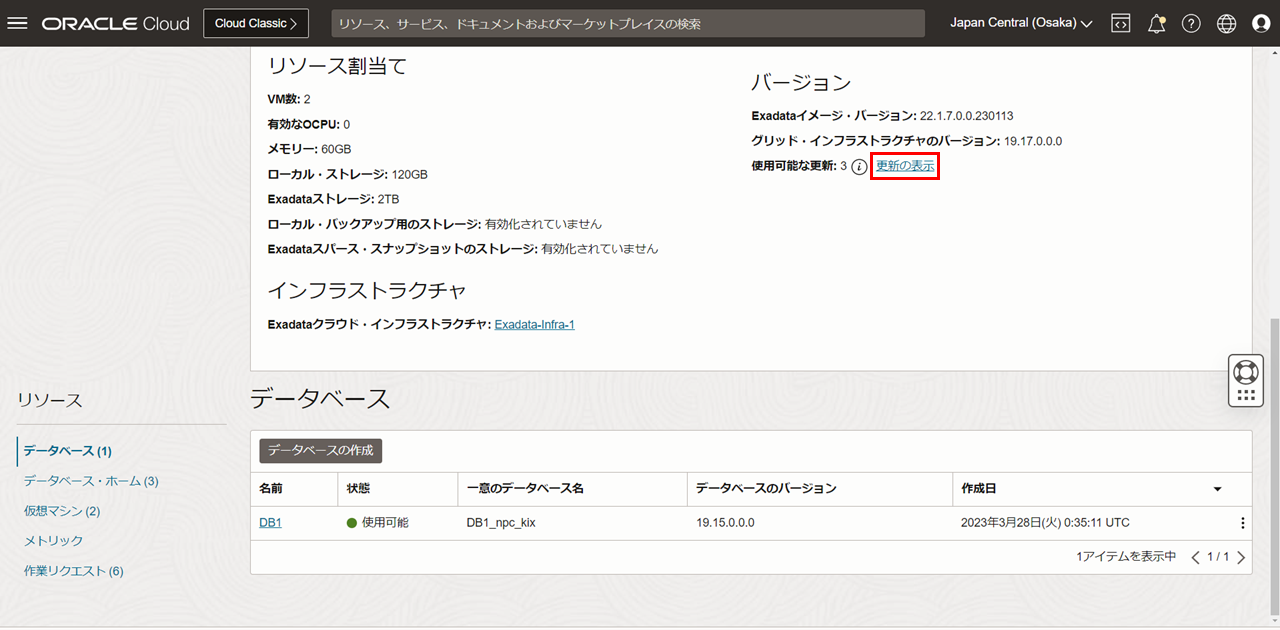
-
適用可能なパッチの一覧が表示されます。

opatchコマンドでも確認が可能です。仮想マシンへのアクセス方法は101:ExaDB-Dを使おうの4.DBシステムへのアクセスをご参照ください。
以下のようにoracleユーザにログインして、コマンドを実行します。
実行コマンド:
sudo su - oracle $ORACLE_HOME/OPatch/opatch lspatches実行例:
[oracle@oradb-lxxkd1 ~]$ opatch lspatches 34088989;ONE-OFF REQUEST FOR DELETE DIR FOR SUPTOOLS/TFA + SUPTOOLS/ORACHK + SUPTOOLS/ORACHK.ZIP FROM DB PSU/BP/RU/RUR 34096213;Fix for Bug 34096213 33810360;CVE-2021-45943 REPORTED IN (OPEN SOURCE GEOSPATIAL FOUNDATION/GEOSPATIAL DATA ABSTRACTION LIBRARY/OPENGIS SIMPLE FEATURES REFERENCE IMPLEMENTATION (GDAL/OGR)/3.3.0) 33809062;TRACKING BUG FOR REGRESSION RTI 24544369 CAUSED BY PKNAGGS_BUG-32472737 APPROVED/INCLUDED IN 21.0.0.0 ADBSBP 29780459;INCREASE _LM_RES_HASH_BUCKET AND BACK OUT CHANGES FROM THE BUG 29416368 FIX 33613833;DSTV37 UPDATE - TZDATA2021E - NEED OJVM FIX 33613829;RDBMS - DSTV37 UPDATE - TZDATA2021E 32327201;RDBMS - DSTV36 UPDATE - TZDATA2020E 31335037;RDBMS - DSTV35 UPDATE - TZDATA2020A 30432118;MERGE REQUEST ON TOP OF 19.0.0.0.0 FOR BUGS 28852325 29997937 33912872;DATABASE PERL UPDATE IN 19C TO V5.32-1 (CVE-2022-23990 - LIBEXPAT UPDATE) 33810130;JDK BUNDLE PATCH 19.0.0.0.220419 33808367;OJVM RELEASE UPDATE: 19.15.0.0.220419 (33808367) 33815596;OCW RELEASE UPDATE 19.15.0.0.0 (33815596) 33806152;Database Release Update : 19.15.0.0.220419 (33806152) OPatch succeeded. -
アップグレードしたいデータベースのバージョンのデータベース・ホームを作成します。データベース・ホームの作成は106 : データベースのバージョンを指定しようの1. データベース・ホームの作成をご参照ください。
作成が完了すると、以下のようにExadata VMクラスタの詳細ページのデータベース・ホームの一覧にデータベースの数が0のデータベース・ホームが追加されます。
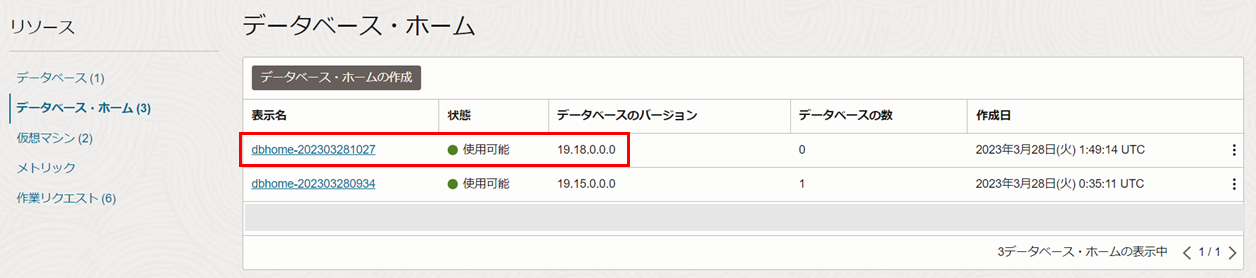
-
リソースの一覧からデータベースをクリックし、パッチを適用するデータベース名をクリックします。

-
データベース詳細ページの他のアクションボタンをクリックし、別のホームに移動をクリックします。
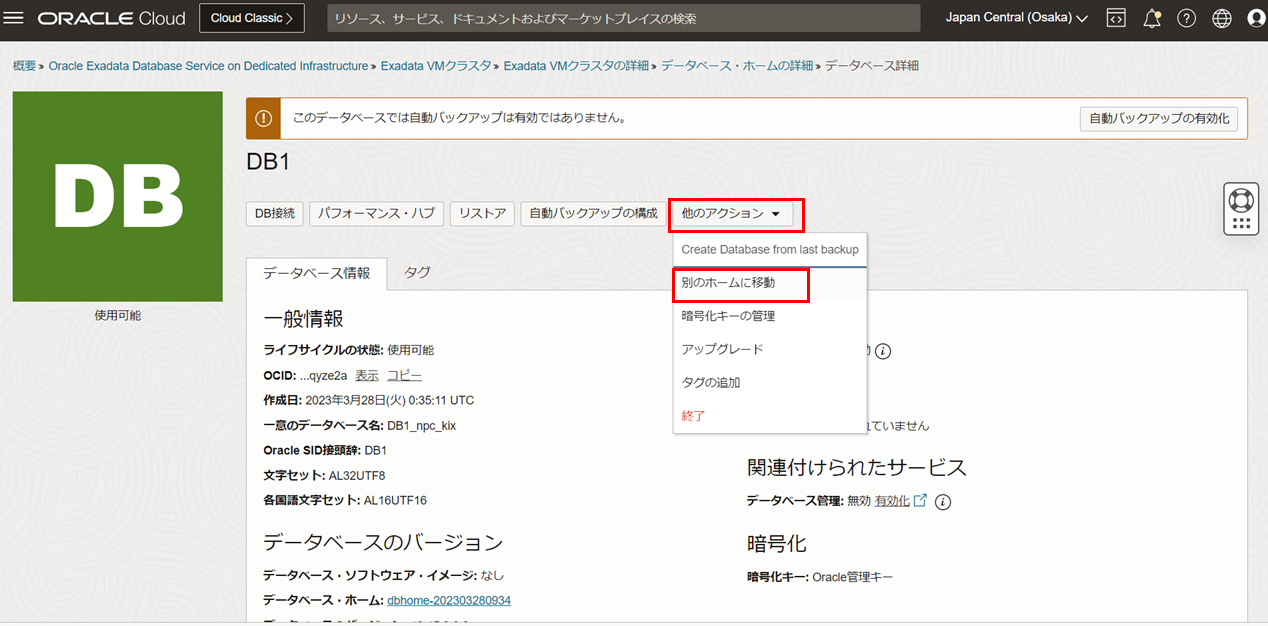
-
データベースを移動するホームを選択をクリックし、アップグレードしたいデータベースのバージョンのデータベース・ホームを選択します。
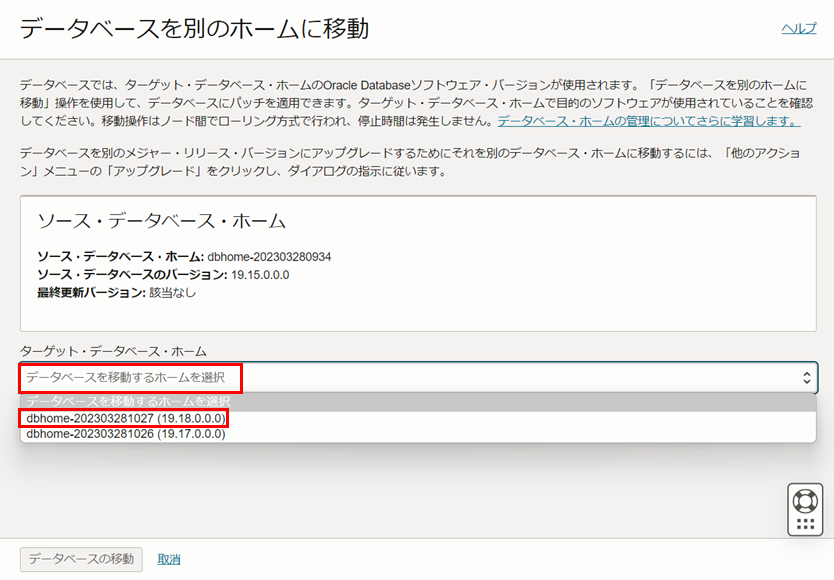
-
ターゲット・データベース・ホームが選択されていることを確認し、データベースの移動ボタンをクリックします。

-
データベースの移動ボタンをクリックします。移動操作(パッチ適用)はノード間でローリング方式で行われます。
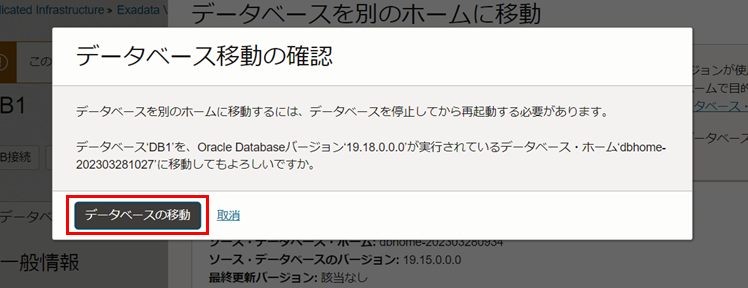
-
パッチを適用するデータベースの状態が更新中に切り替わります。
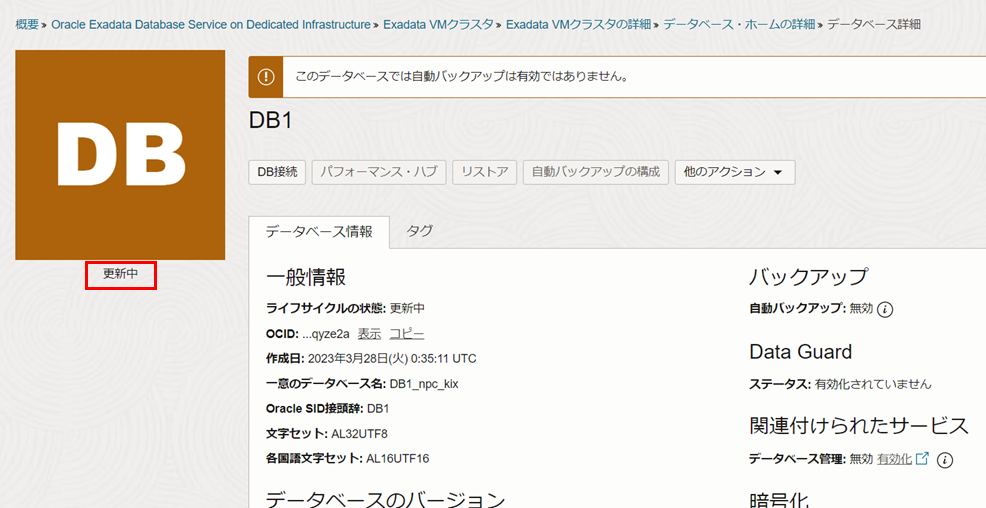
対象のデータベースが配置されていたデータベース・ホームと移動先のデータベース・ホームの状態も更新中に切り替わります。
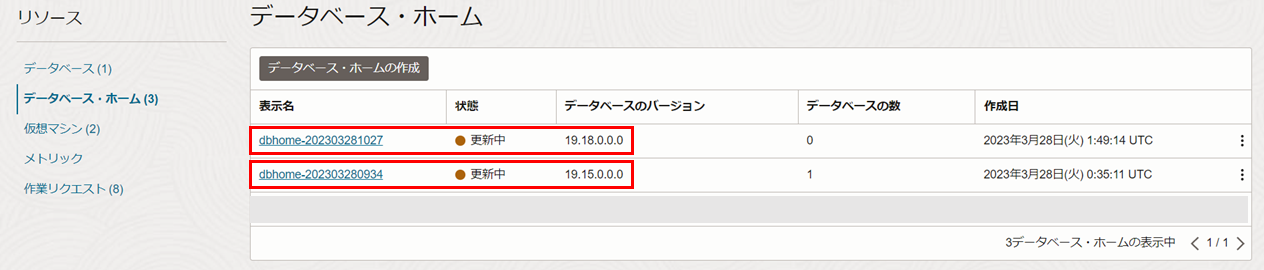
-
移動(パッチ適用)が完了すると、データベース・ホームの状態が使用可能に切り替わり、移動されたデータベース・ホームのデータベースの数が1に変更されます。

Out-of-place Patchingの6.で確認したパッチの一覧に適用したパッチが消えます。適用したパッチはdbaascliを使用してロールバック出来ます。
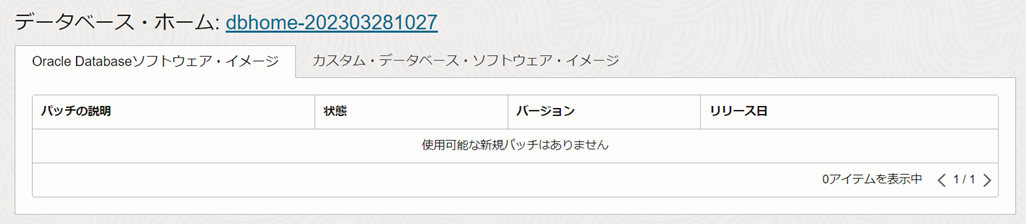
opatchコマンドでも確認が可能です。仮想マシンへのアクセス方法は101:ExaDB-Dを使おうの4.DBシステムへのアクセスをご参照ください。
以下のようにoracleユーザにログインして、コマンドを実行します。
実行コマンド:
sudo su - oracle $ORACLE_HOME/OPatch/opatch lspatches実行例:
[oracle@oradb-lxxkd1 ~]$ $ORACLE_HOME/OPatch/opatch lspatches 34835593;REFERENCE BUG 34792490 - SCHEDULER LAYER CHANGES TO AVOID CYCLIC DEPENDENCY ON DBMS_AQADM_SYS PACKAGE 34792490;FADBRWT STRESS FA ORA-00060 DEADLOCK DETECTED DURING DATAPATCH 34699616;DSTV40 UPDATE - TZDATA2022E - NEED OJVM FIX 34777391;JDK BUNDLE PATCH 19.0.0.0.230117 34786990;OJVM RELEASE UPDATE: 19.18.0.0.230117 (34786990) 34768559;OCW RELEASE UPDATE 19.18.0.0.0 (34768559) 34765931;DATABASE RELEASE UPDATE : 19.18.0.0.230117 (REL-JAN230131) (34765931) OPatch succeeded.
In-place Patching
-
OCIコンソール・メニューから Oracle Database → Oracle Exadata Database Service on Dedicated Infrastructure に移動します。
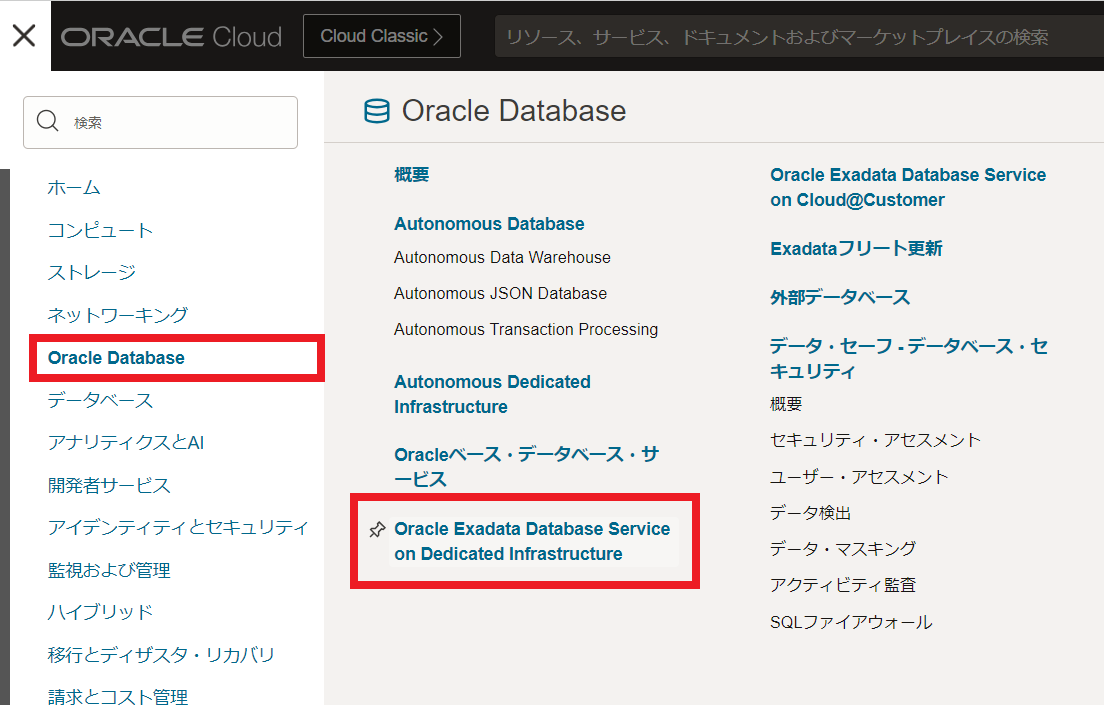
-
利用したいコンパートメントをList scopeのコンパートメントから選択します。

-
利用したいリージョンを右上のリージョンの折りたたみメニューをクリックして、リージョンの一覧から選択します。
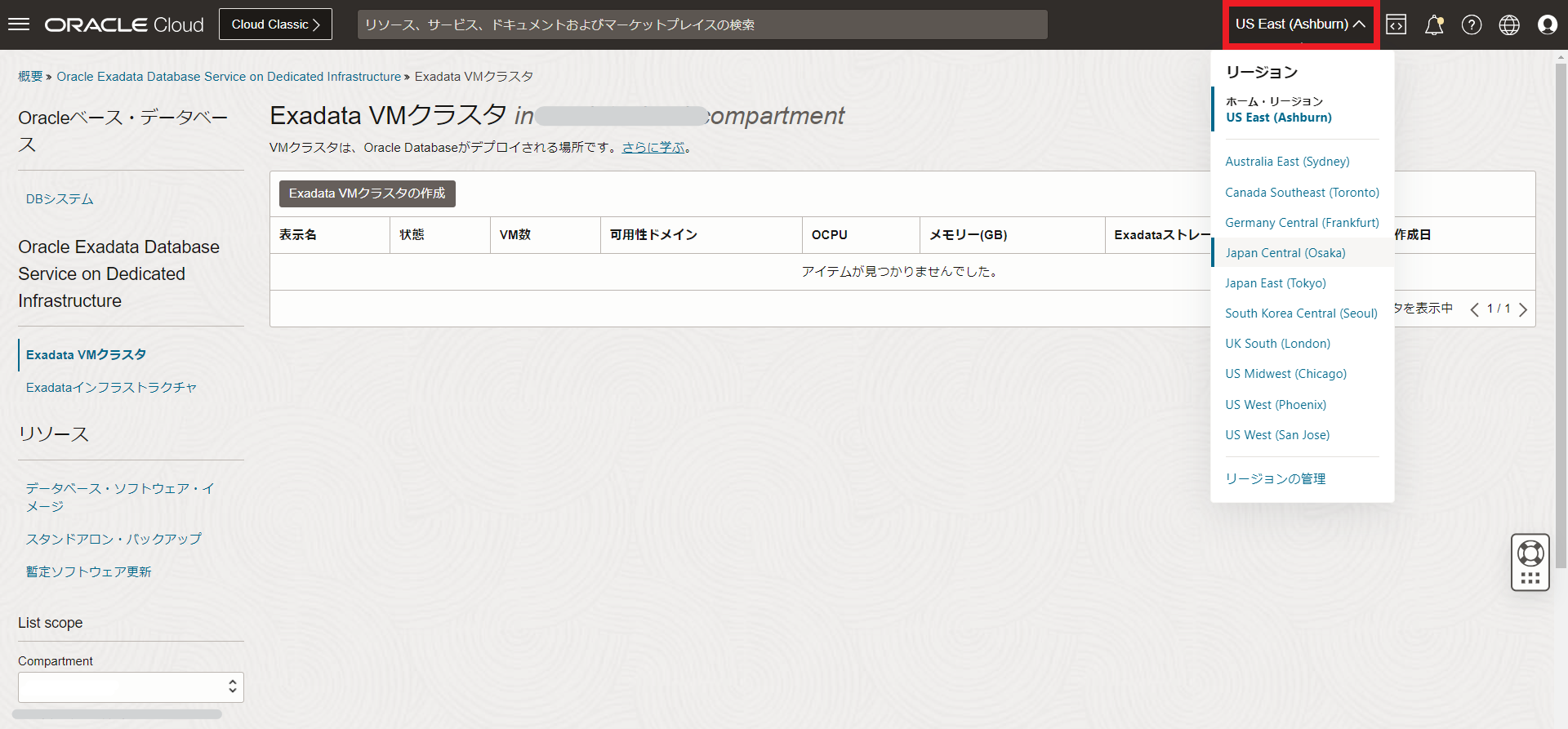
-
操作したいExadata VMクラスタの表示名をクリックします。
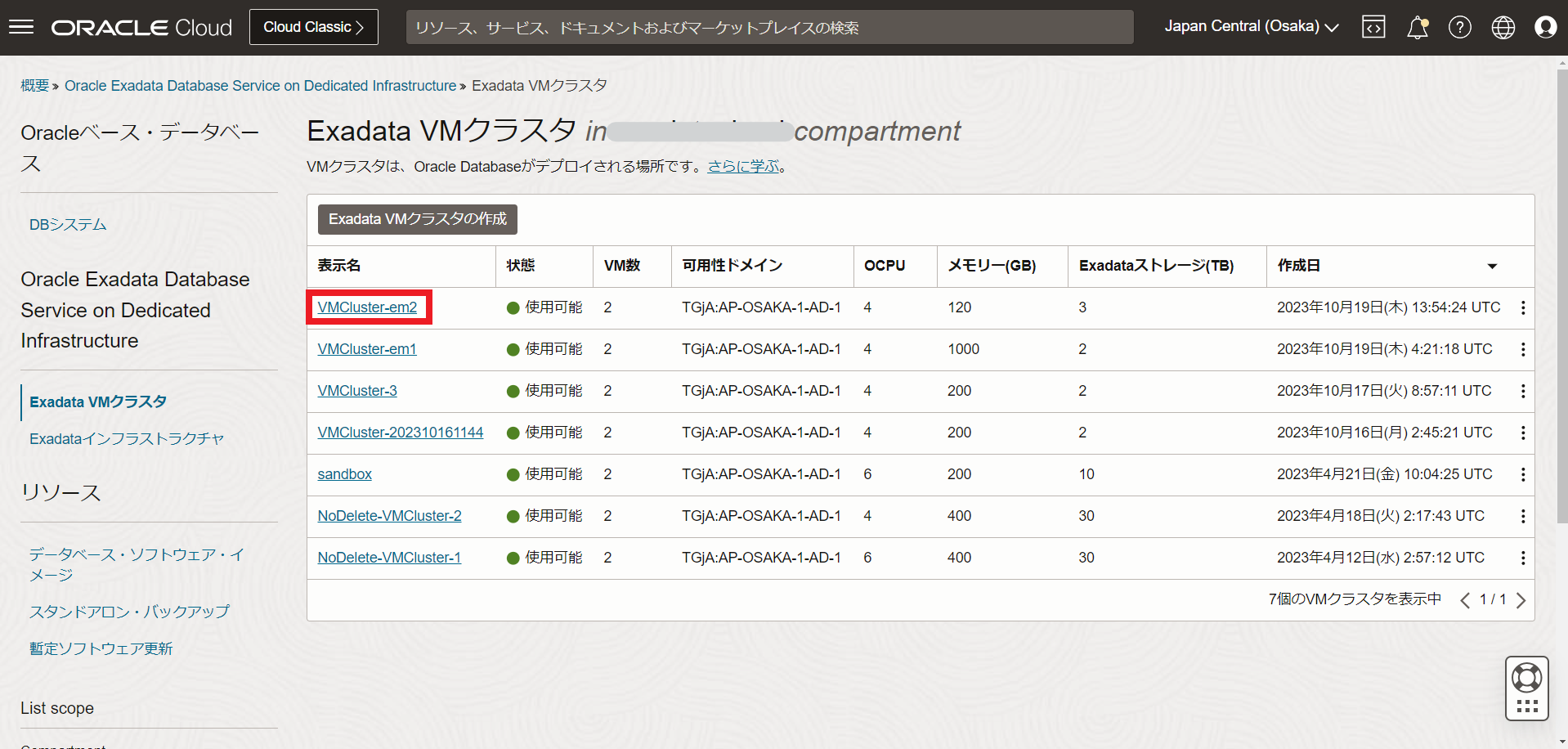
-
Exadata VMクラスタの詳細ページの使用可能な更新の横にある更新の表示をクリックします。
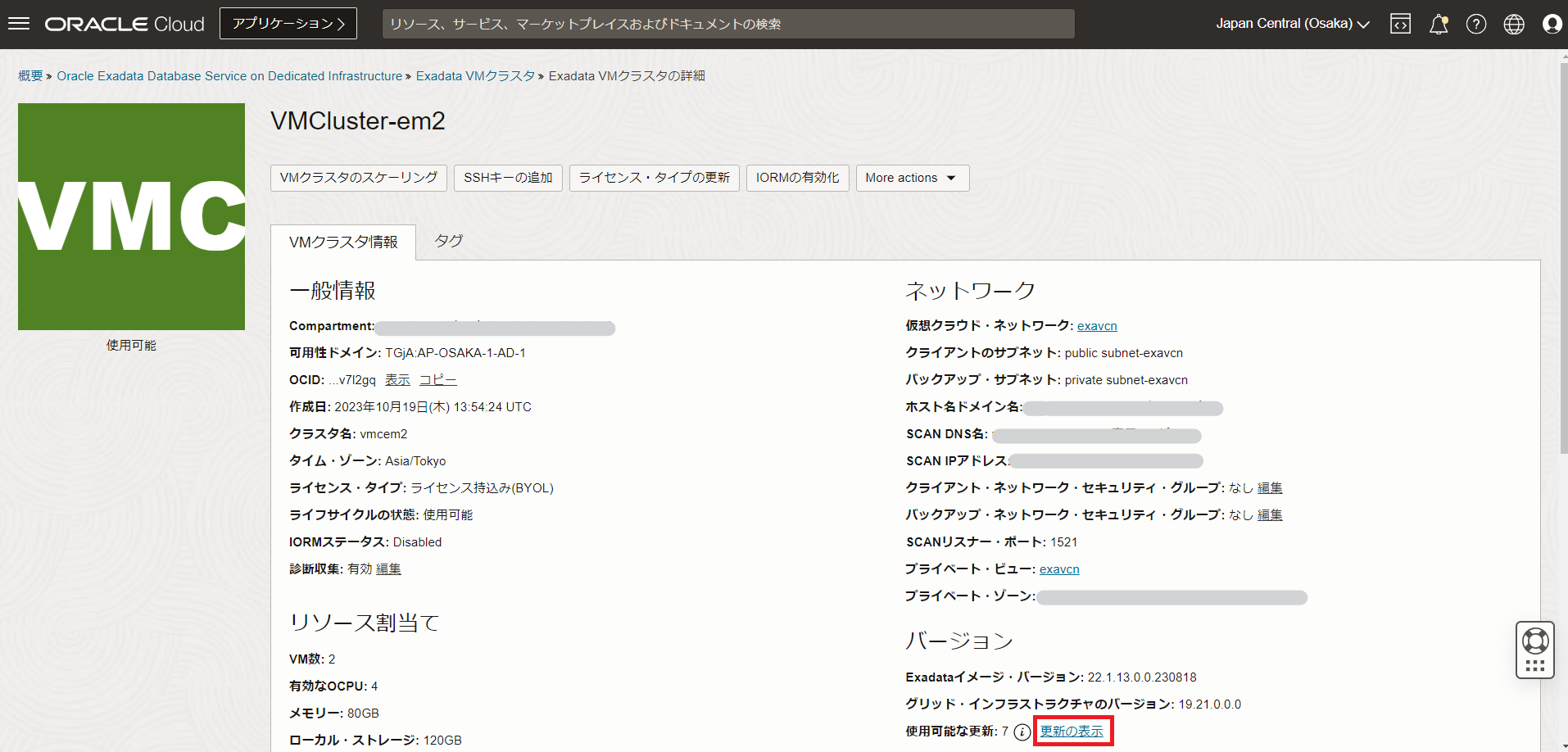
-
適用可能なパッチの一覧が表示されます。(例では、19.21.0.0.0が適用可能)
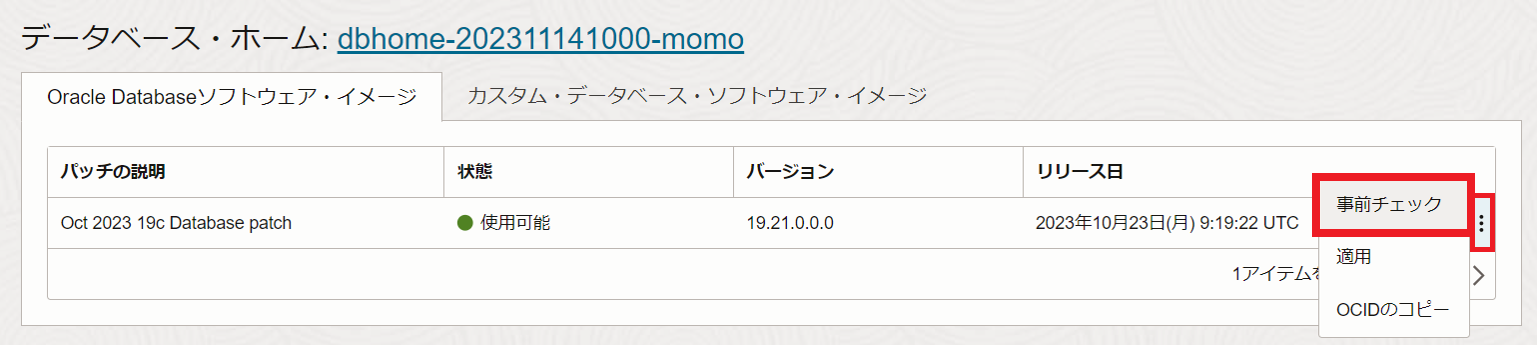
opatchコマンドでも確認が可能です。仮想マシンへのアクセス方法は101:ExaDB-Dを使おうの4.DBシステムへのアクセスをご参照ください。
以下のようにoracleユーザにログインして、コマンドを実行します。
実行コマンド:
sudo su - oracle $ORACLE_HOME/OPatch/opatch lspatches実行例:
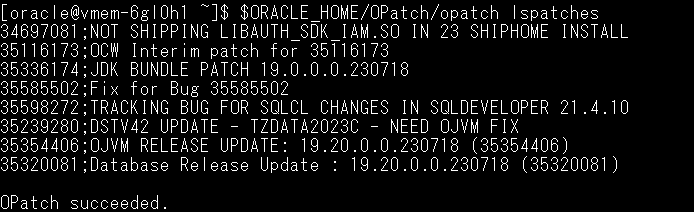
-
適用したいパッチの右のアクション・ボタンをクリックして、事前チェックの実行をクリックします。
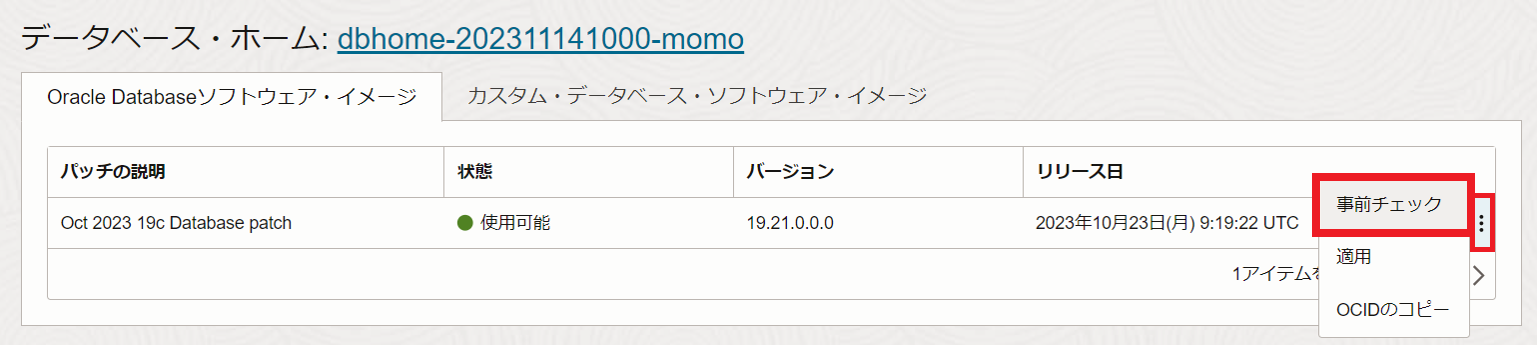
-
事前チェックの実行のボタンをクリックします。
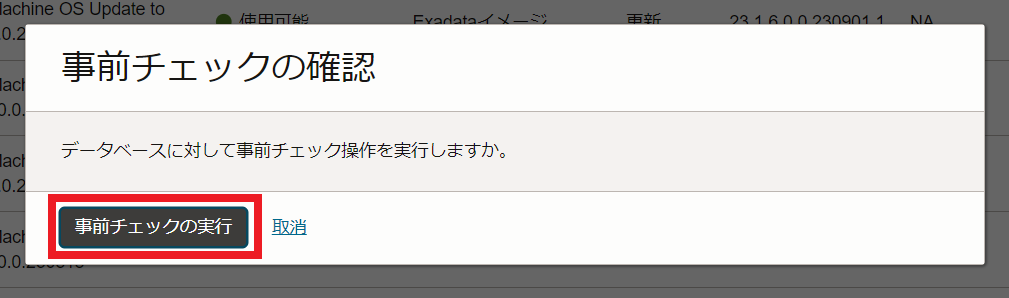
-
実行したパッチの状態がチェック中に切り替わります。
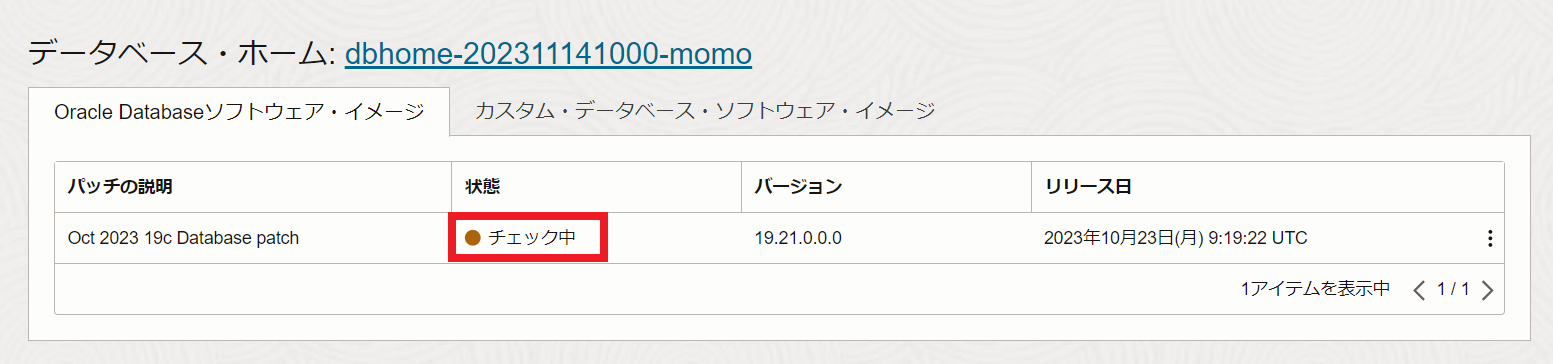
成功すると、状態が使用可能に切り替わります。
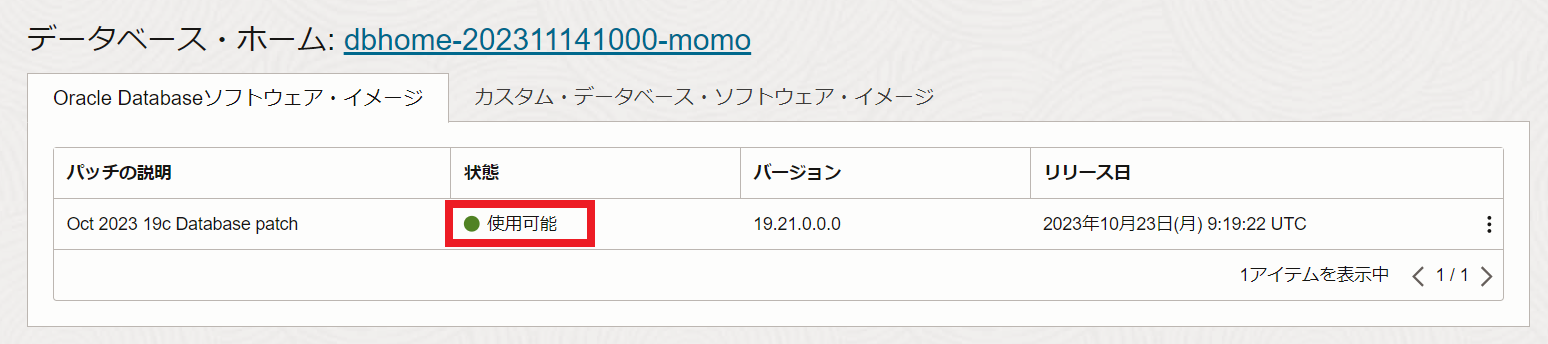
-
事前チェックで問題がなければ、アクション・ボタンをクリックして、適用をクリックします。

-
パッチの適用ボタンをクリックします。
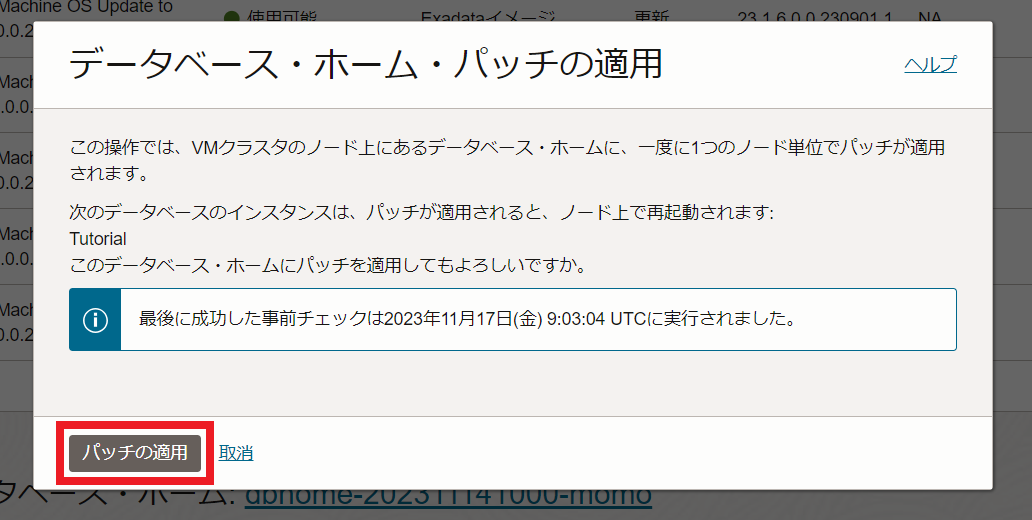
Exadata VMクラスタの詳細ページに戻ると、状態が更新中となっています。使用可能に切り替わるまで待機します。パッチはDBサーバーへのローリングで適用されます。

VMクラスタの状態が使用可能に切り替わり、パッチが成功すると、パッチの一覧から適用したパッチが消えます。適用したパッチはdbaascliを使用してロールバック出来ます。

opatchコマンドでも確認が可能です。仮想マシンへのアクセス方法は101:ExaDB-Dを使おうの4.DBシステムへのアクセスをご参照ください。
以下のようにoracleユーザにログインして、コマンドを実行します。
実行コマンド:
sudo su - oracle $ORACLE_HOME/OPatch/opatch lspatches実行例:
[oracle@vmem-6gl0h1 ~]$ $ORACLE_HOME/OPatch/opatch lspatches 34346703;PL23.1 PORTSPECEFIC NEW PLATFORM FOR CROSS TRANSPORTABLE PLATFORMS ADD IN KCPXPL_INIT 34697081;NOT SHIPPING LIBAUTH_SDK_IAM.SO IN 23 SHIPHOME INSTALL 35562836;DBUA IS PERFORMING VALIDATIONS ON ALL PDBS REGARDLESS THE TARGET PDBS PASSED IN -PDBS ARGUMENT 35638318;JDK BUNDLE PATCH 19.0.0.0.231017 35762404;OCW Interim patch for 35762404 35763448;ENFORCE V2 CHECKS ONLY FOR CLIENT CLOUD MNEMONIC QUERIES 35770294;CVE-2023-2976 GOOGLE GUAVA UPDATE TO AT LEAST 32.0.0 35239280;DSTV42 UPDATE - TZDATA2023C - NEED OJVM FIX 35648110;OJVM RELEASE UPDATE: 19.21.0.0.231017 (35648110) 35643107;Database Release Update : 19.21.0.0.231017 (35643107) OPatch succeeded.
3. クラウド・ツール(dbaascli)のパッチ適用
ExaDB-Dのクラウド・ツールであるdbaascliユーティリティを使用して、ExaDB-D上の様々なデータベースの管理操作をコマンドラインベースで実行できます。クラウド・ツールは、新しいリリースが使用可能になり次第、最新バージョンへアップデート可能です。dbaascliは自動でアップデートされますが、ここでは手動でのdbaascliのパッチの適用方法を紹介します。
-
ExaDB-Dにアクセスします。仮想マシンへのアクセス方法は101:ExaDB-Dを使おうの4.DBシステムへのアクセスをご参照ください。
-
以下のようにrootユーザにログインします。
実行コマンド:
sudo -s -
以下のようにクラウド・ツールのバージョンを確認します。
実行コマンド:
dbaascli patch tools listクラウド・ツールのバージョンが最新の場合は以下のようになります。この場合は、バージョンが最新のため、クラウド・ツール(dbaascli)のパッチ適用の作業は完了のため、4. OSのパッチ適用に進みます。
実行例(最新バージョンの場合):
[root@orcl1 ~]# dbaascli patch tools list DBAAS CLI version 22.1.1.0.1 Executing command patch tools list Checking Current tools on all nodes orcl1: Patchid : 22.1.1.0.1_220223.0947 No applicable tools patches are available orcl2: Patchid : 22.1.1.0.1_220223.0947 No applicable tools patches are available All Nodes have the same tools version適用可能なパッチが存在する場合、以下のようになります。
実行例(適用可能なパッチが存在する場合):
[root@orcl1 ~]# dbaascli patch tools list; DBAAS CLI version 21.4.1.1.0 Executing command patch tools list Checking Current tools on all nodes orcl1: Patchid : 21.4.1.1.0_220209.2354 Available Patches Patchid : 22.1.1.0.1_220223.0947(LATEST) Install tools patch using dbaascli patch tools apply --patchid 22.1.1.0.1_220223.0947 or dbaascli patch tools apply --patchid LATEST orcl2: Patchid : 21.4.1.1.0_220209.2354 Available Patches Patchid : 22.1.1.0.1_220223.0947(LATEST) Install tools patch using dbaascli patch tools apply --patchid 22.1.1.0.1_220223.0947 or dbaascli patch tools apply --patchid LATEST All Nodes have the same tools version -
以下のようにクラウド・ツール(dbaascli)のパッチを適用する。(※ dbaascli 21.2.1.x.x から “dbaascli patch tools apply”は 非推奨となり、 “dbaascli admin updateStack”を使用します。)
実行コマンド:
dbaascli admin updateStack --version LATEST実行例(一部省略):
[root@orcl1 ~]# dbaascli admin updateStack --version LATEST DBAAS CLI version 21.4.1.1.0 Executing command admin updateStack --version LATEST INFO : Review log file => /var/opt/oracle/log/tooling/Update/Update_2022-03-03_09:06:37.96968338661.log ============ Starting RPM update operation =========== Loading PILOT... Session ID of the current execution is: 65 Log file location: /var/opt/oracle/log/tooling/Update/pilot_2022-03-03_09-06-39-AM ----------------- Running Plugin_initialization job Completed Plugin_initialization job ----------------- Running Default_value_initialization job Completed Default_value_initialization job ----------------- Running Rpm_version_validation job Completed Rpm_version_validation job ----------------- Running Rpm_source_validation job Completed Rpm_source_validation job ----------------- Running Disk_space_validate job Completed Disk_space_validate job *** 省略 *** Completed Setup_syslens job ----------------- Running Update_creg_and_log_ownership job Completed Update_creg_and_log_ownership job ----------------- Running Upgrade_ahf job Completed Upgrade_ahf job -
3. クラウド・ツール(dbaascli)のパッチ適用の3.に戻り、クラウド・ツールのバージョンを確認します。
4. OSのパッチ適用
-
OCIコンソール・メニューから Oracle Database → ** Oracle Exadata Database Service on Dedicated Infrastructure** に移動します。
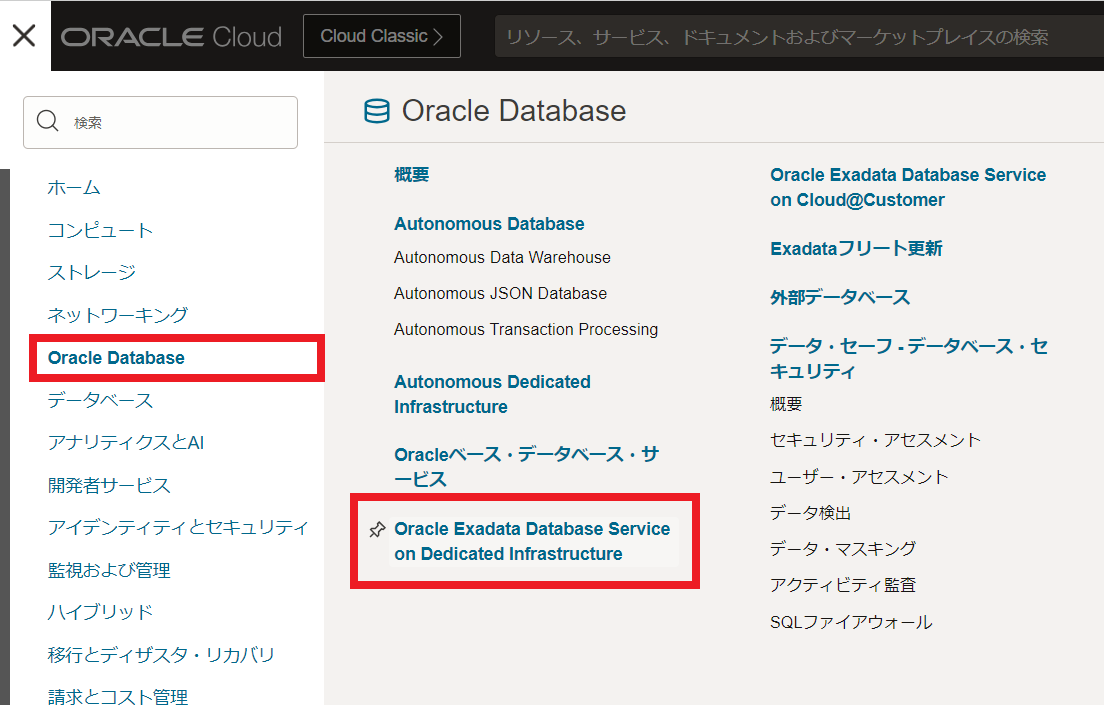
-
利用したいコンパートメントをList scopeのコンパートメントから選択します。

-
利用したいリージョンを右上のリージョンの折りたたみメニューをクリックして、リージョンの一覧から選択します。
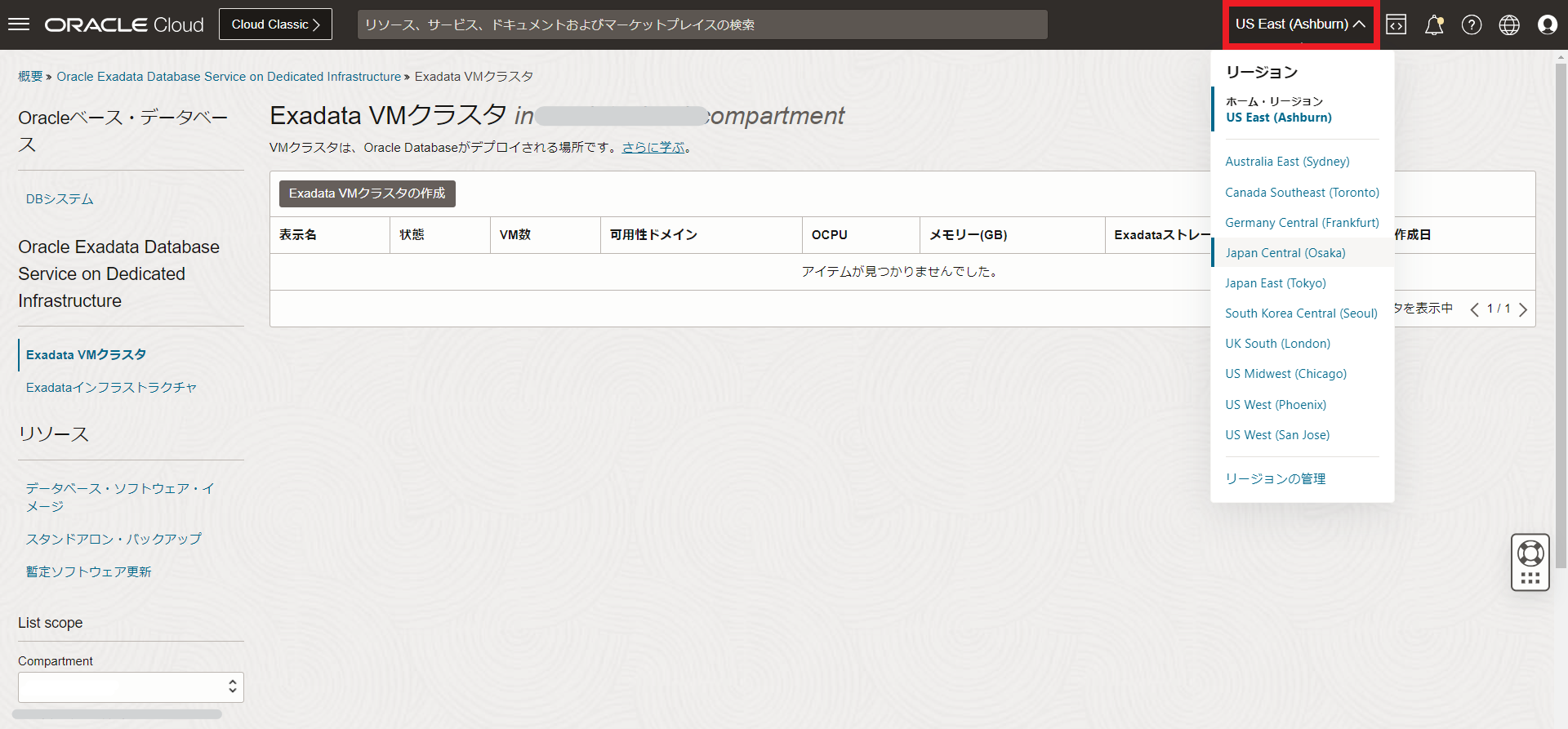
-
操作したいExadata VMクラスタの表示名をクリックします。
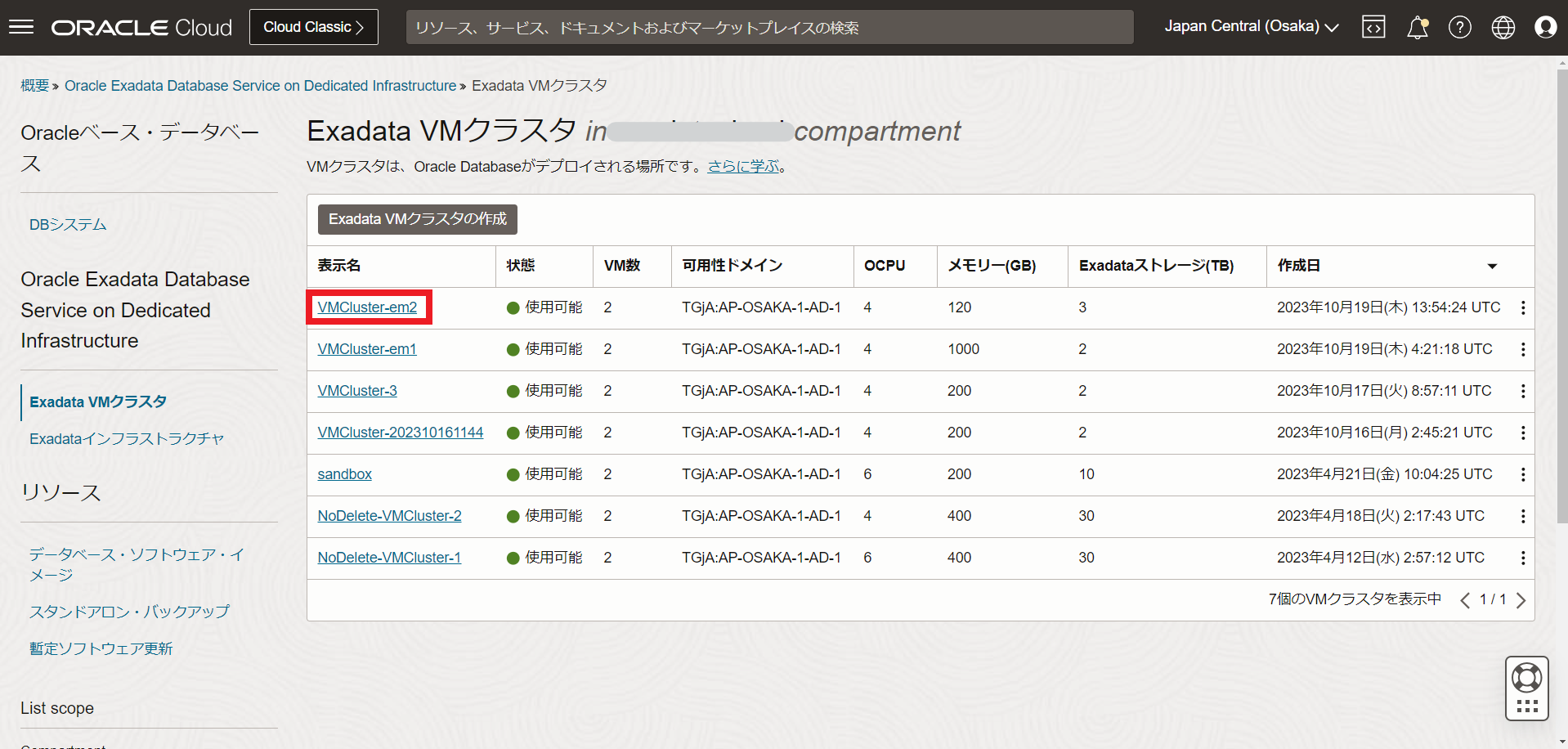
-
Exadata VMクラスタの詳細ページの使用可能な更新の横にある更新の表示をクリックします。
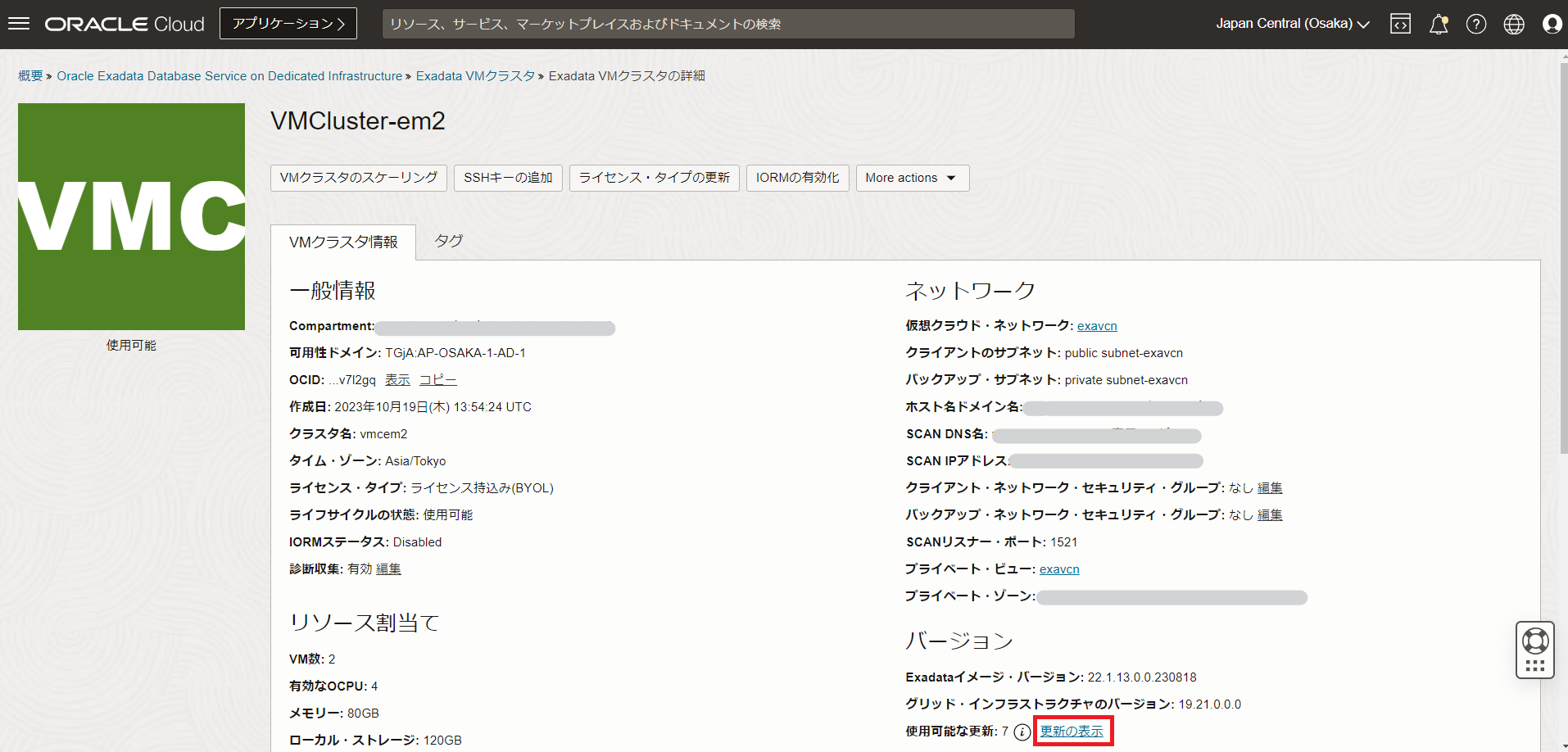
-
適用可能なパッチの一覧が表示されます。
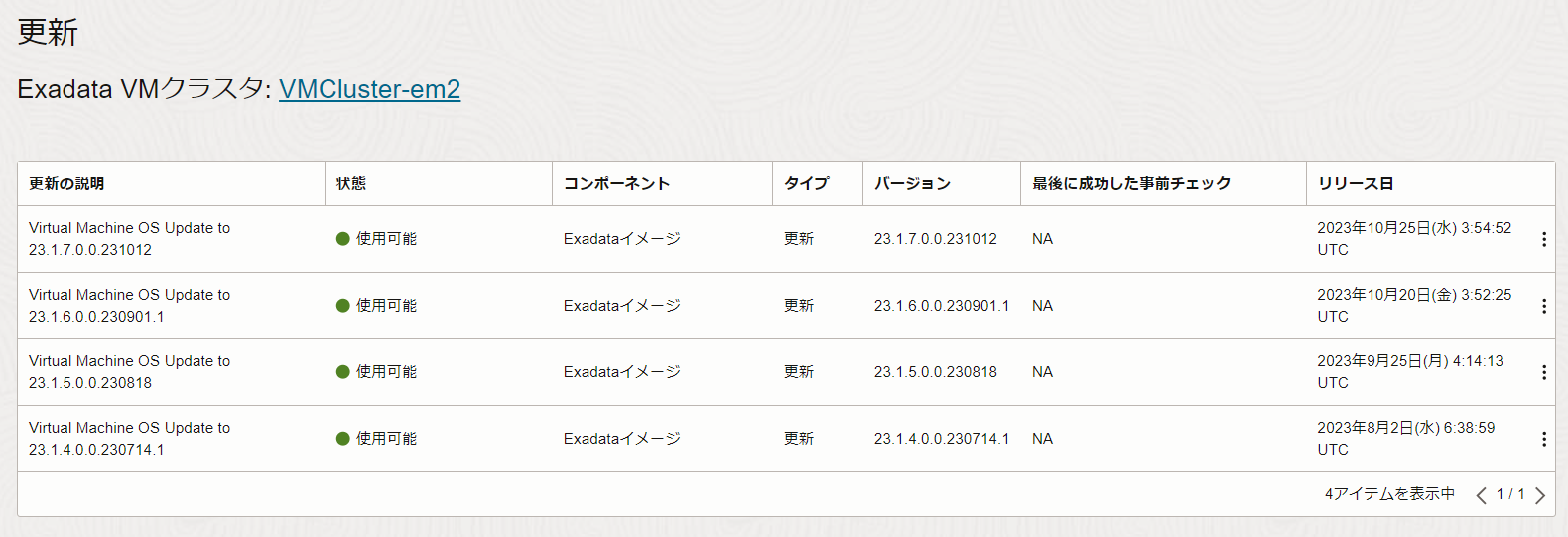
-
適用したいパッチの右のアクション・ボタンをクリックして、事前チェックの実行をクリックします。
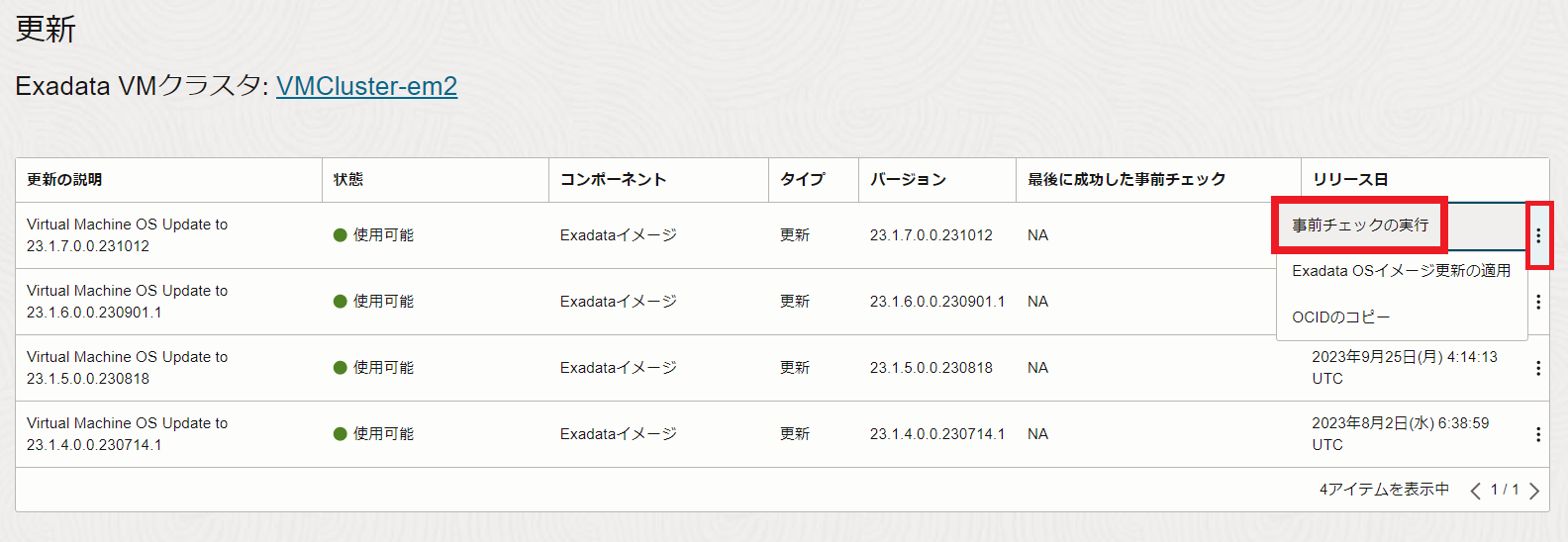
-
事前チェックの実行のボタンをクリックします。
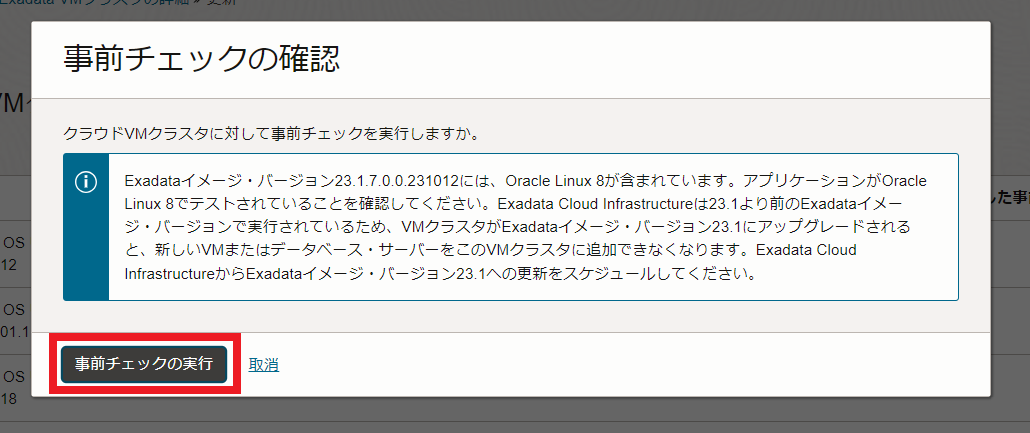
-
実行したパッチの状態がチェック中に切り替わります。

成功すると、状態が使用可能に切り替わり、最後に成功した事前チェックに日付が更新されます。
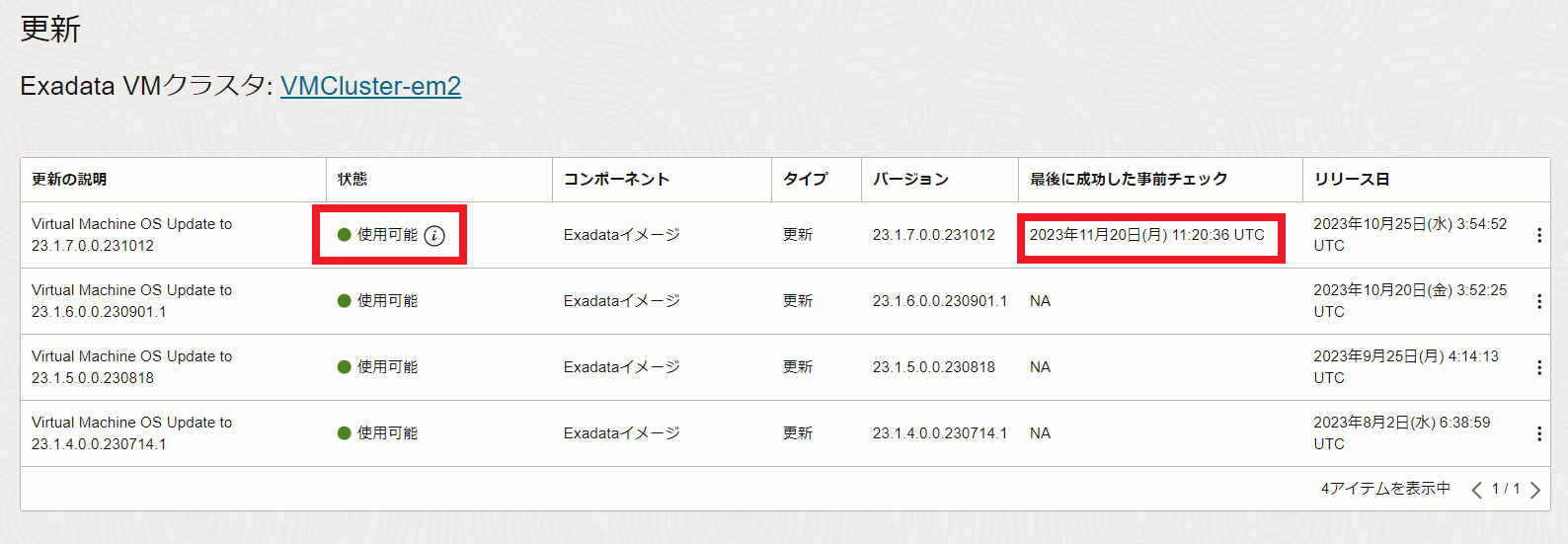
-
事前チェックで問題がなければ、アクション・ボタンをクリックして、Exadata OSイメージ更新の適用をクリックします。
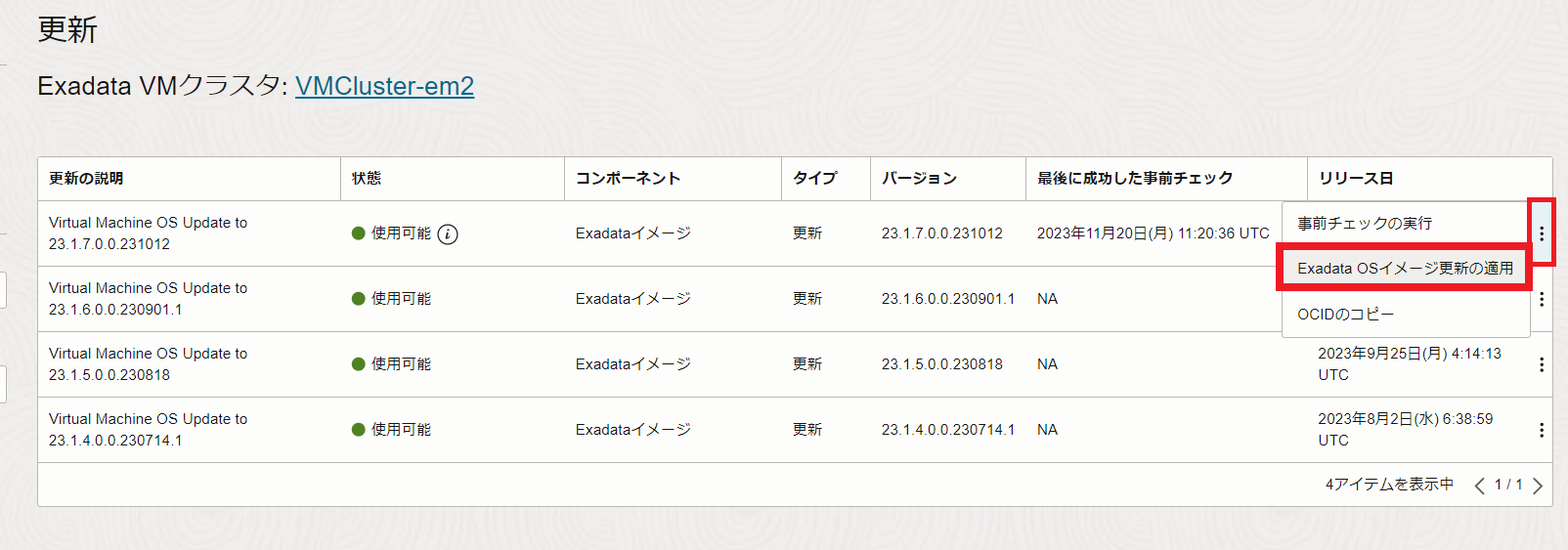
-
Exadataイメージ更新の適用ボタンをクリックします。
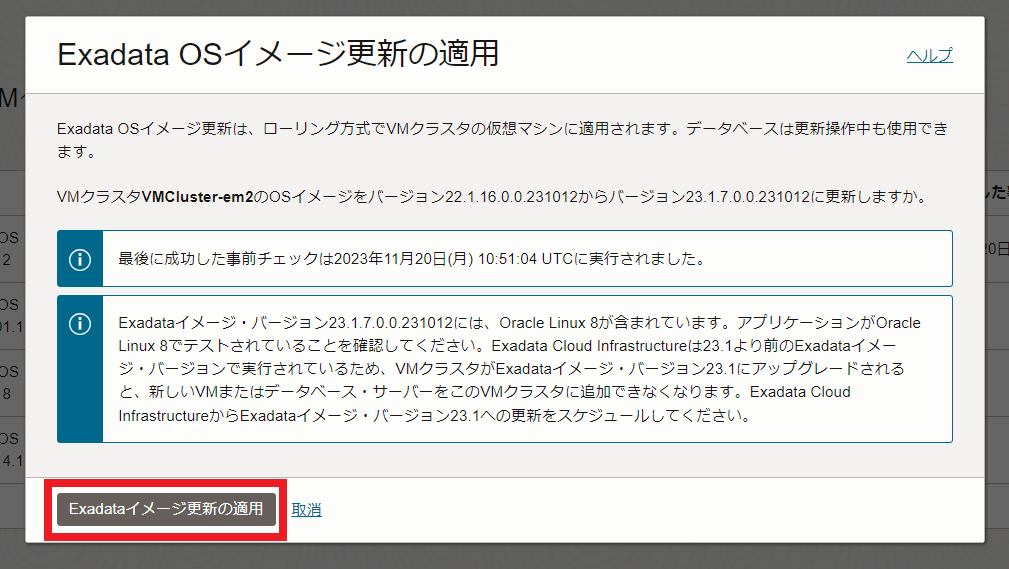
Exadata VMクラスタの詳細ページに戻ると、状態が更新中となっています。使用可能に切り替わるまで待機します。パッチはノード間でローリングで適用されます。

VMクラスタの状態が使用可能に切り替わり、パッチが成功すると、パッチの一覧から適用したパッチが消えます。パッチ適用に失敗した場合はSRをあげてください。

opatchコマンドでも確認が可能です。仮想マシンへのアクセス方法は101:ExaDB-Dを使おうの4.DBシステムへのアクセスをご参照ください。
以下のようにrootユーザにログインして、コマンドを実行します。
実行コマンド:
sudo su - imagehistory実行例:
[root@vmem-6gl0h1 ~]# imagehistory Version : 22.1.13.0.0.230818 Image activation date : 2023-10-20 00:40:00 +0900 Imaging mode : fresh Imaging status : success Version : 22.1.16.0.0.231012 Image activation date : 2023-11-20 17:04:05 +0900 Imaging mode : patch Imaging status : success Version : 23.1.7.0.0.231012 Image activation date : 2023-11-20 21:13:18 +0900 Imaging mode : patch Imaging status : success
以上でこの章の作業は完了です。
参考資料
- Oracle Cloud Infrastructure Documentation - Oracle Exadata Database Service on Dedicated Infrastructure
- Oracle Cloud Infrastructure Exadata Database Service on Dedicated Infrastructure (ExaDB-D) サービス詳細